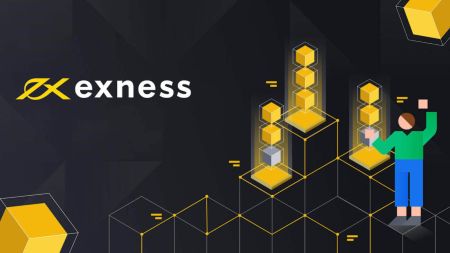如何註冊並向 Exness 存錢
本指南將引導您完成註冊並將資金存入您的 Exness 帳戶的過程,確保您可以自信輕鬆地開始您的交易之旅。
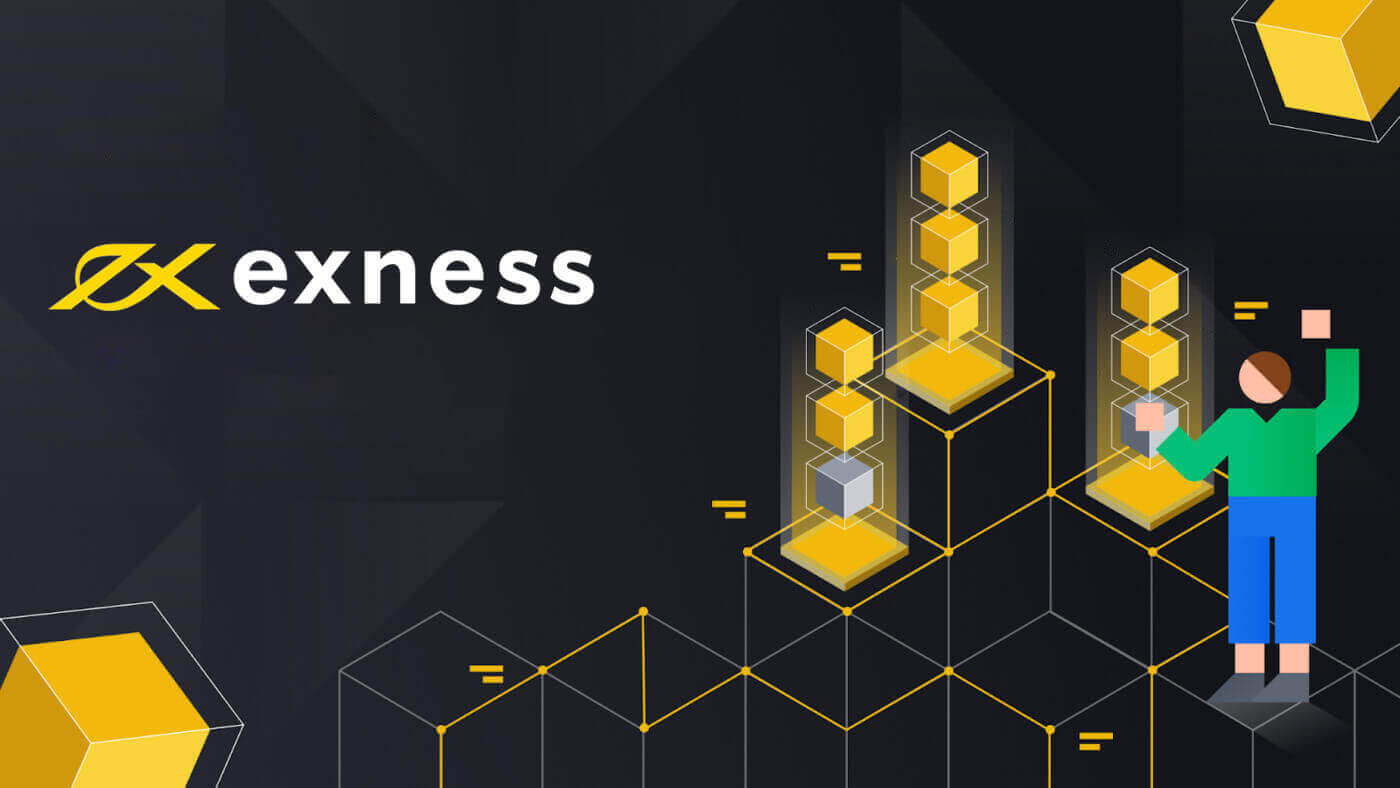
如何註冊 Exness
如何註冊 Exness 帳戶 [網頁]
如何註冊帳戶
1. 前往Exness 主頁並點選「開設帳戶」。您將被要求填寫開戶所需的資訊。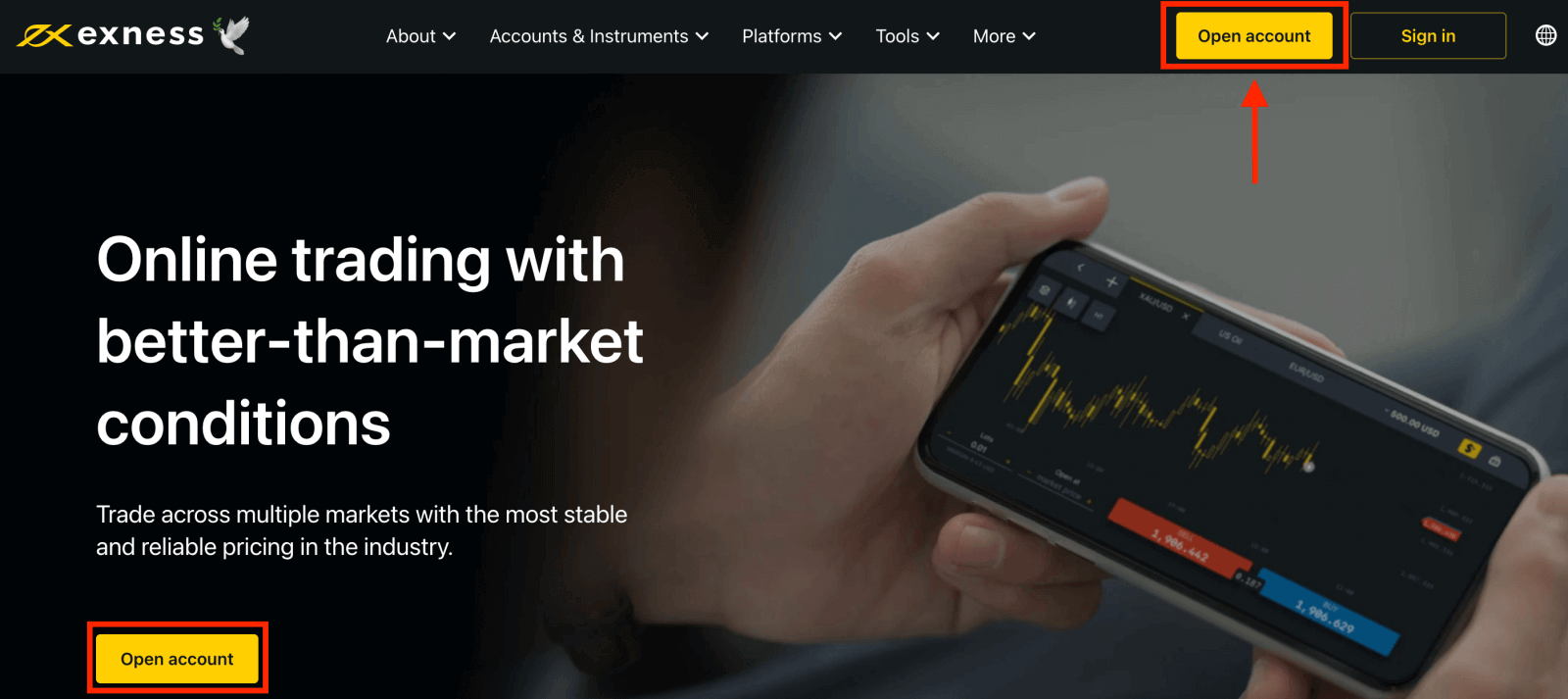
2. 在註冊頁面:
- 選擇您的居住國家;該資訊無法更改,並將決定您可以使用哪些支付服務。
- 輸入您的電子郵件地址。
- 請按照所示指南為您的 Exness 帳戶建立密碼。
- 輸入合作夥伴代碼(可選),程式碼會將您的 Exness 帳戶與Exness 合作夥伴計畫中的合作夥伴關聯起來。
- 注意:如果合作夥伴代碼無效,此輸入欄位將被清除,以便您重試。
- 如果這適用於您,請勾選該框,聲明您不是美國公民或居民。
- 提供所有必需資訊後,請按一下繼續。
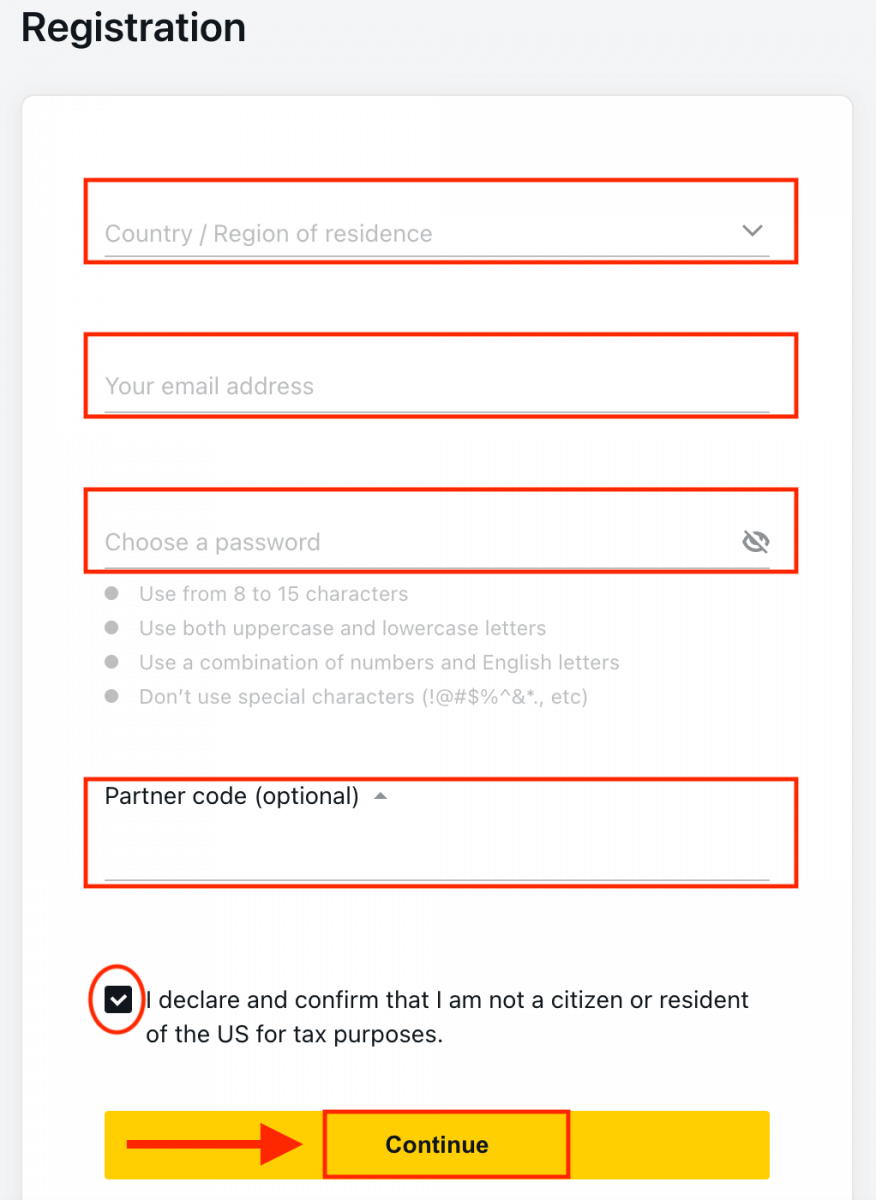
3. 恭喜您,您已成功註冊新的 Exness 帳戶,並將被帶到 Exness 終端機。點擊「模擬帳戶」按鈕即可使用模擬帳戶進行交易。
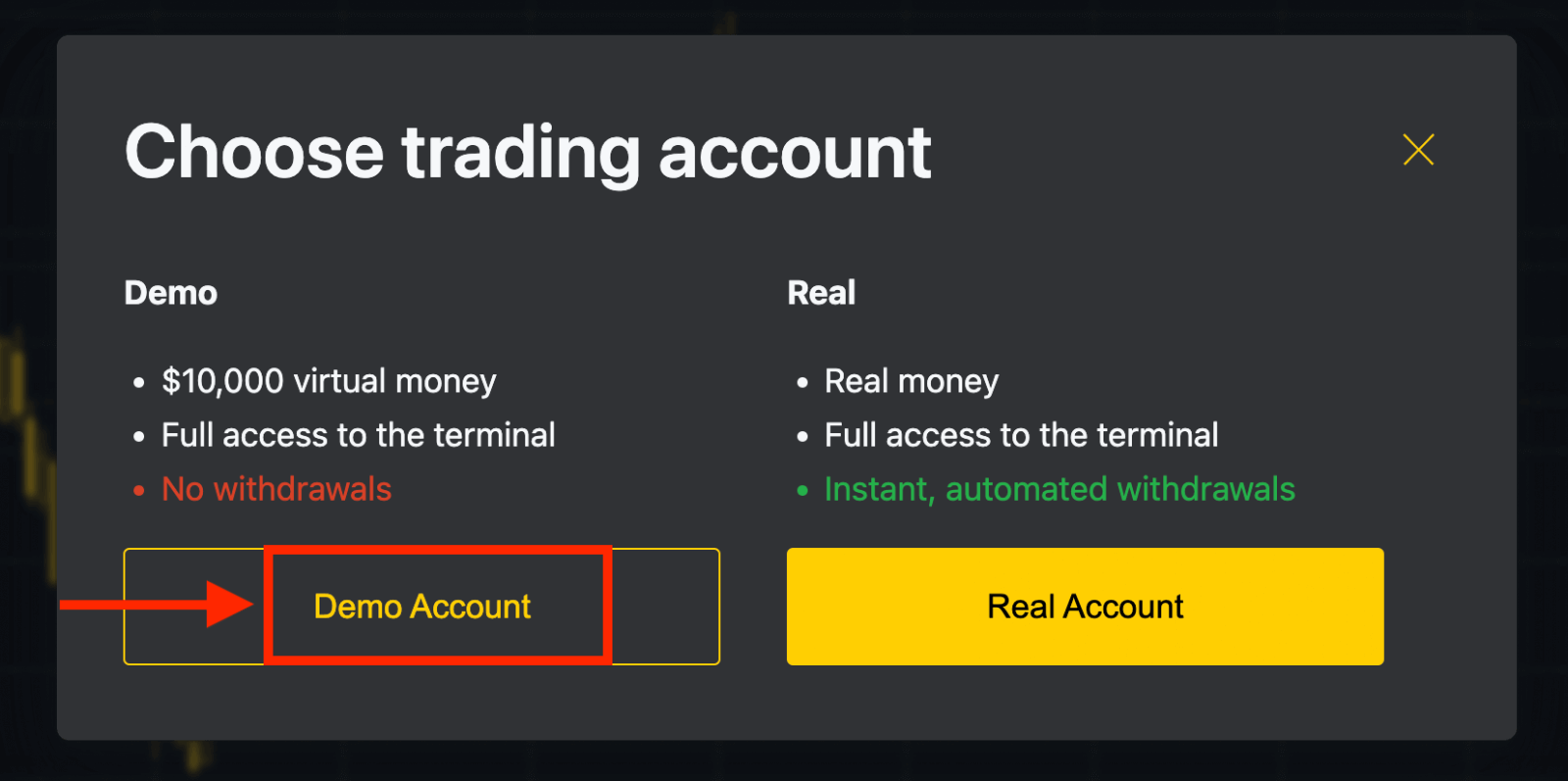
現在您無需任何註冊即可開設模擬帳戶。模擬帳戶中的 10,000 美元可讓您免費練習所需的次數。
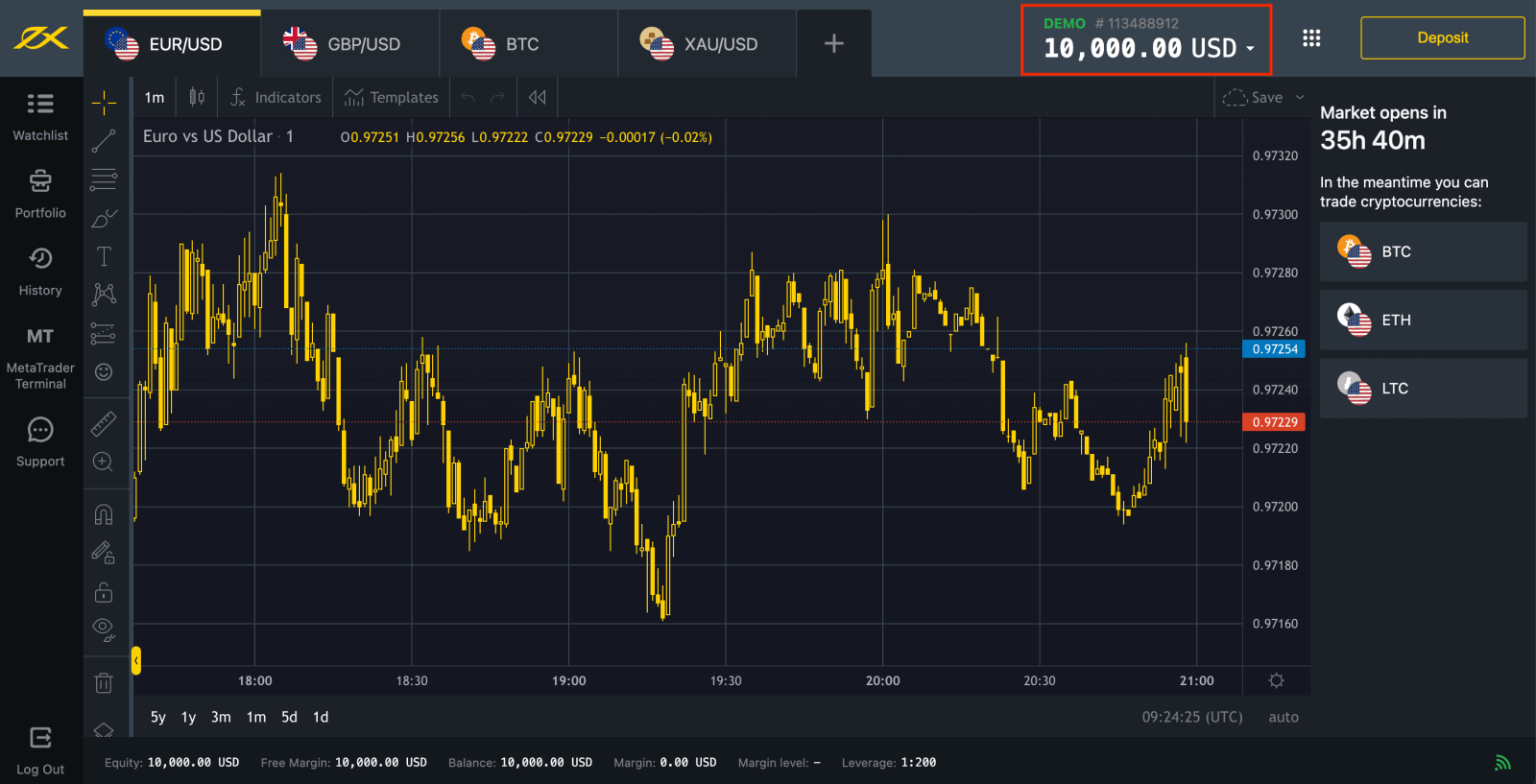
您也可以在存款後在真實帳戶上進行交易。點擊「真實帳戶」黃色按鈕即可使用真實帳戶進行交易。
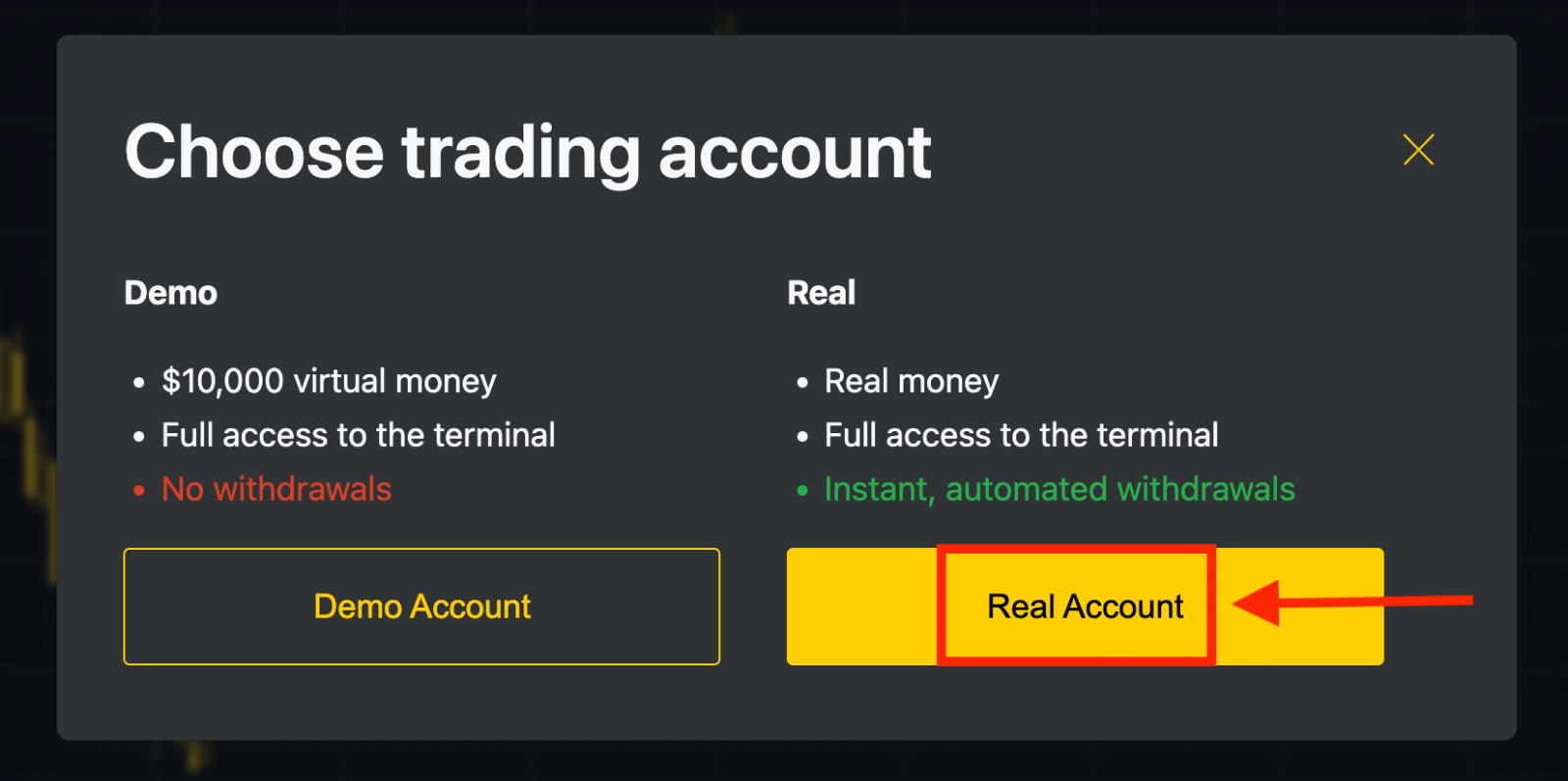
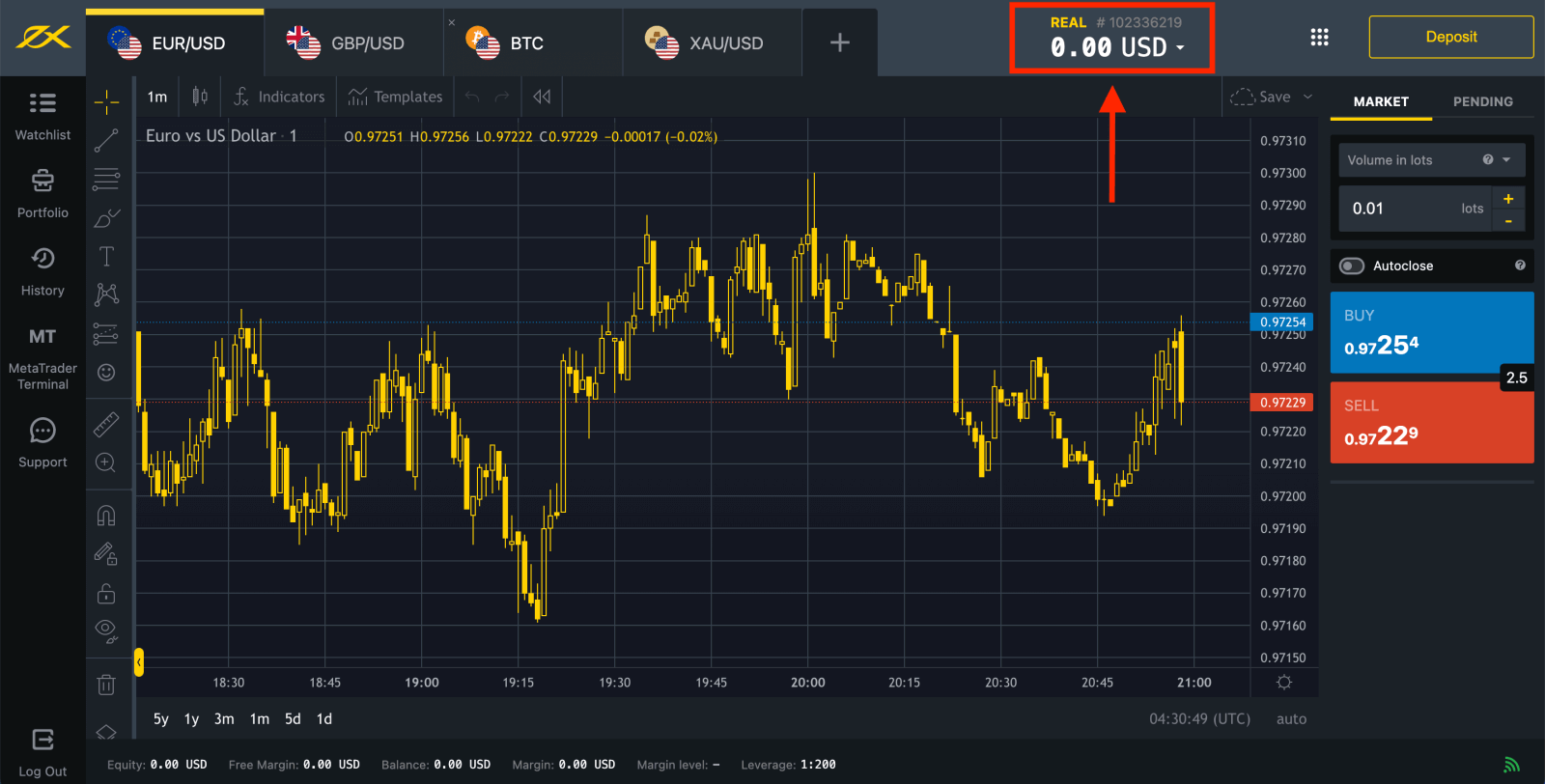
前往個人專區開設更多交易帳戶。
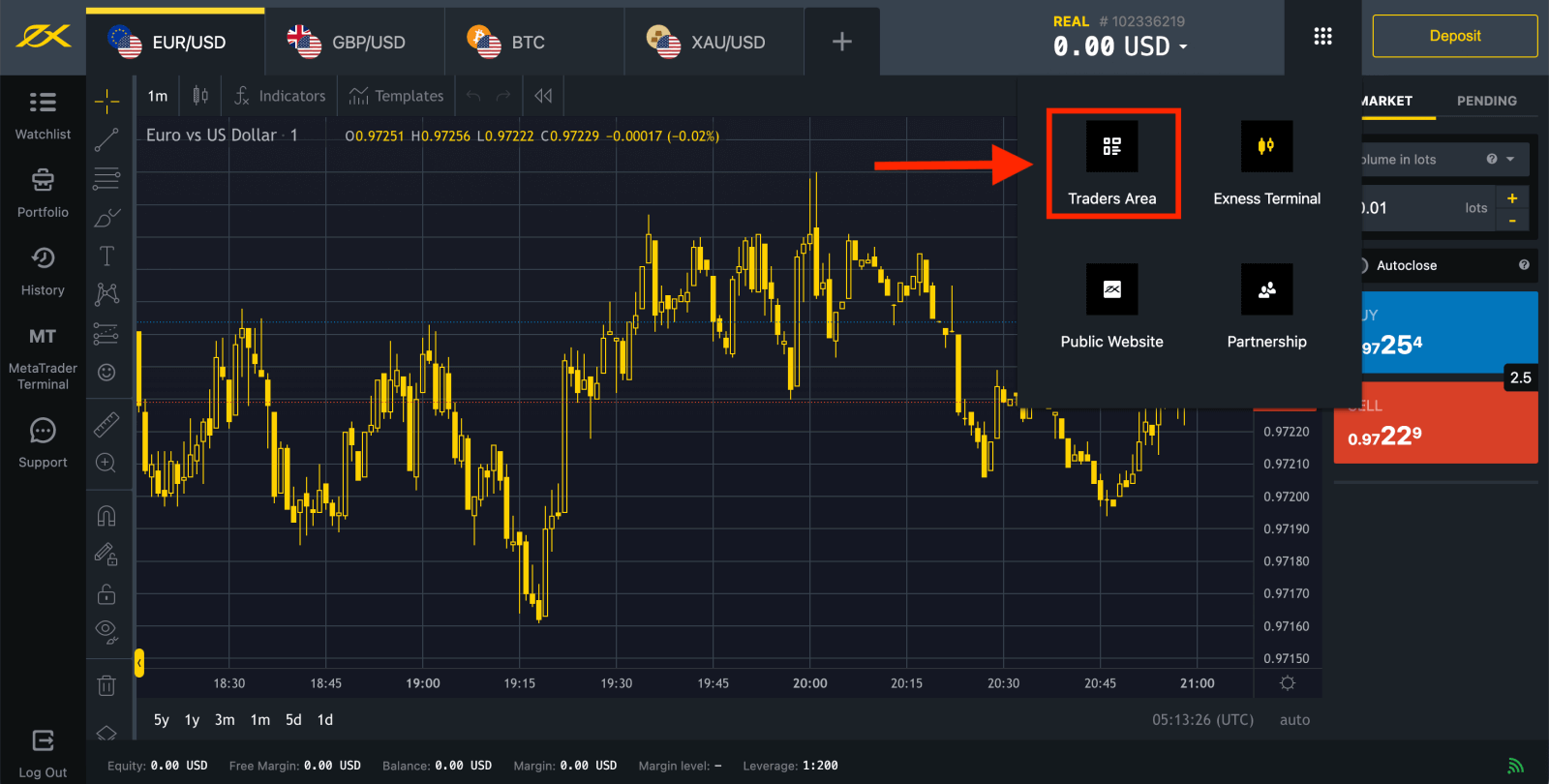
預設情況下,您的新個人專區中會建立一個真實交易帳戶和一個模擬交易帳戶(均適用於 MT5);但可以開設新的交易帳戶。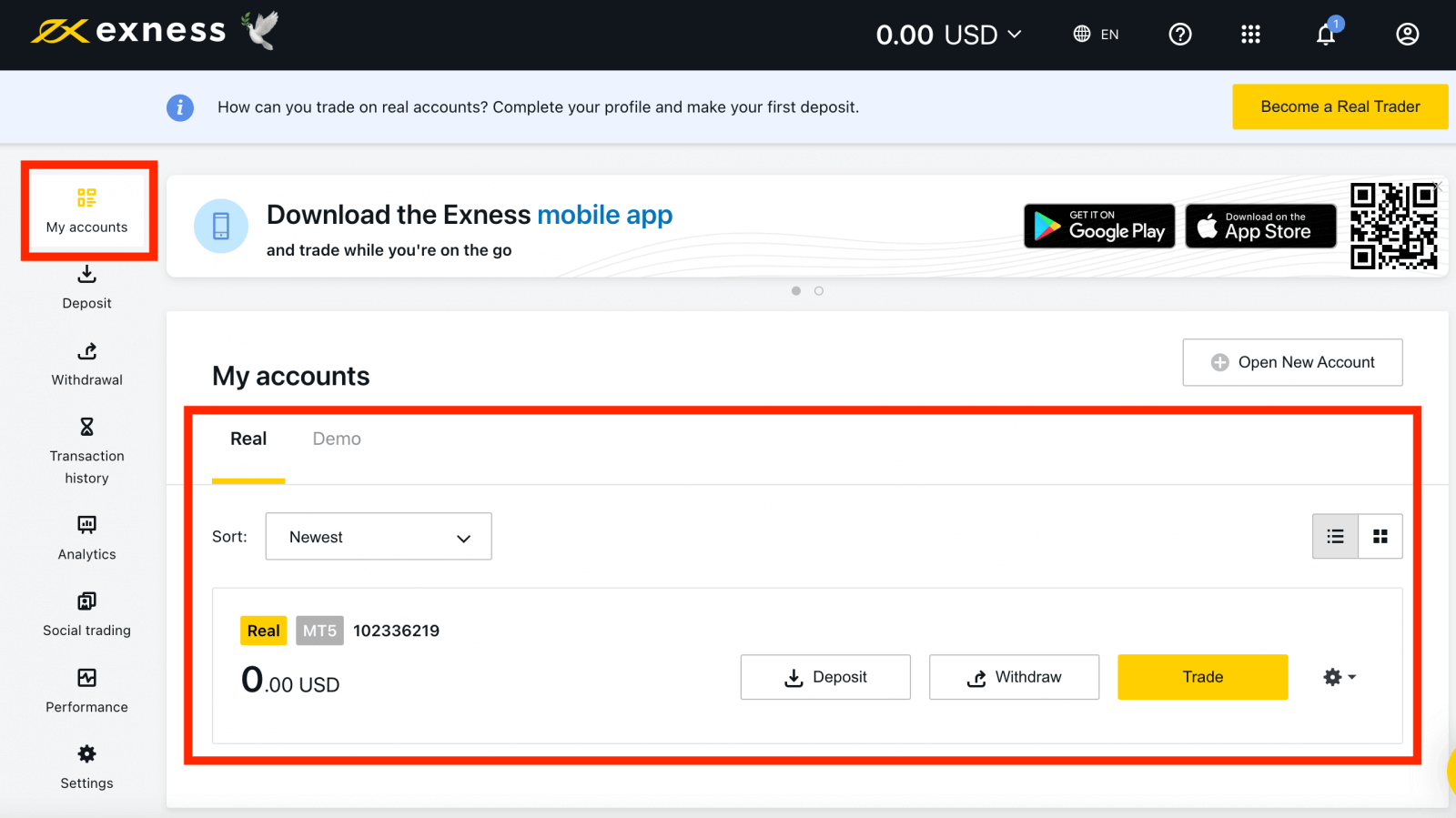
可以隨時註冊 Exness,甚至現在就可以!
註冊後,建議您完全驗證您的 Exness 帳戶,以便存取僅在完全驗證的個人區域中可用的所有功能。
如何建立新的交易帳戶
1. 在您的新個人區域中,按一下「我的帳戶」區域中的「開設新帳戶」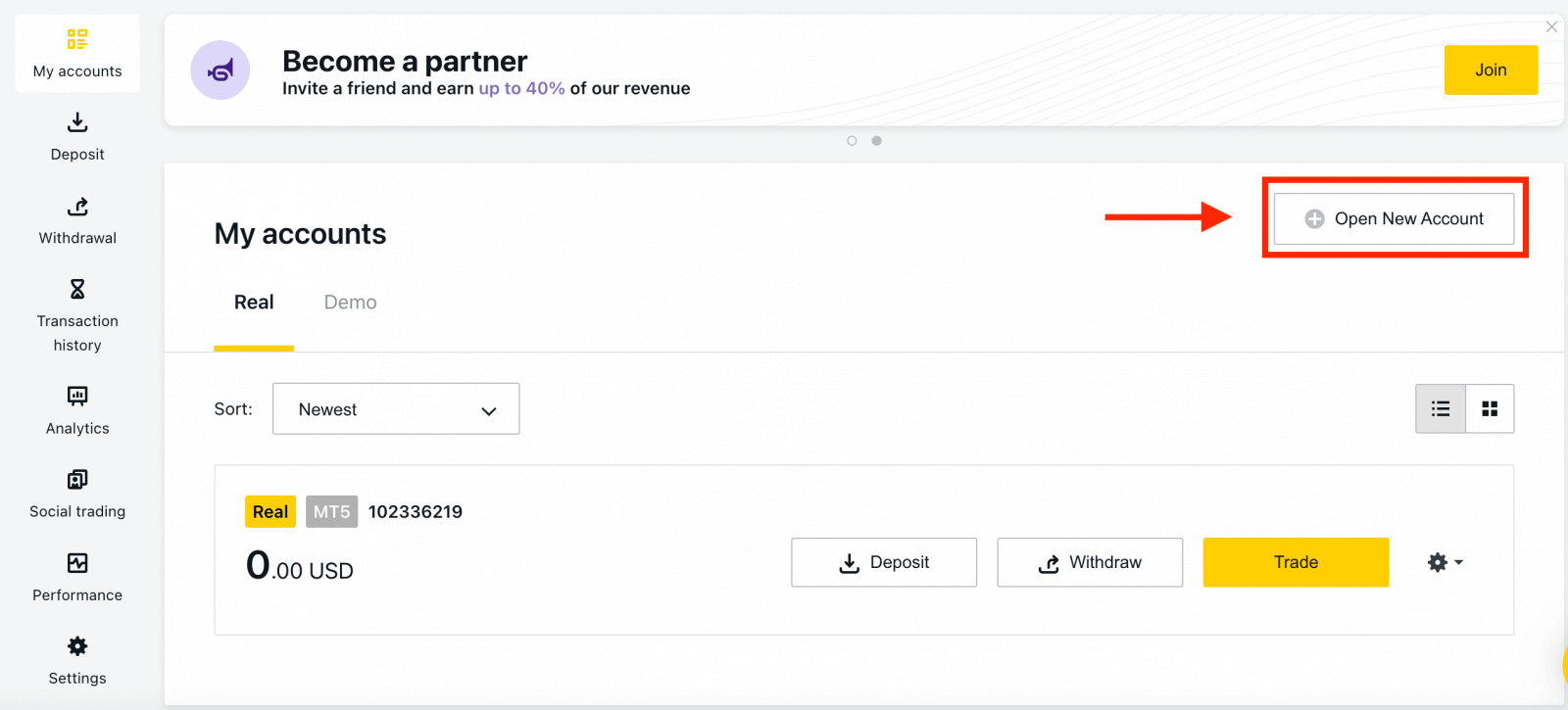
。
2. 從可用的交易帳戶類型中進行選擇,以及您喜歡真實帳戶還是模擬帳戶。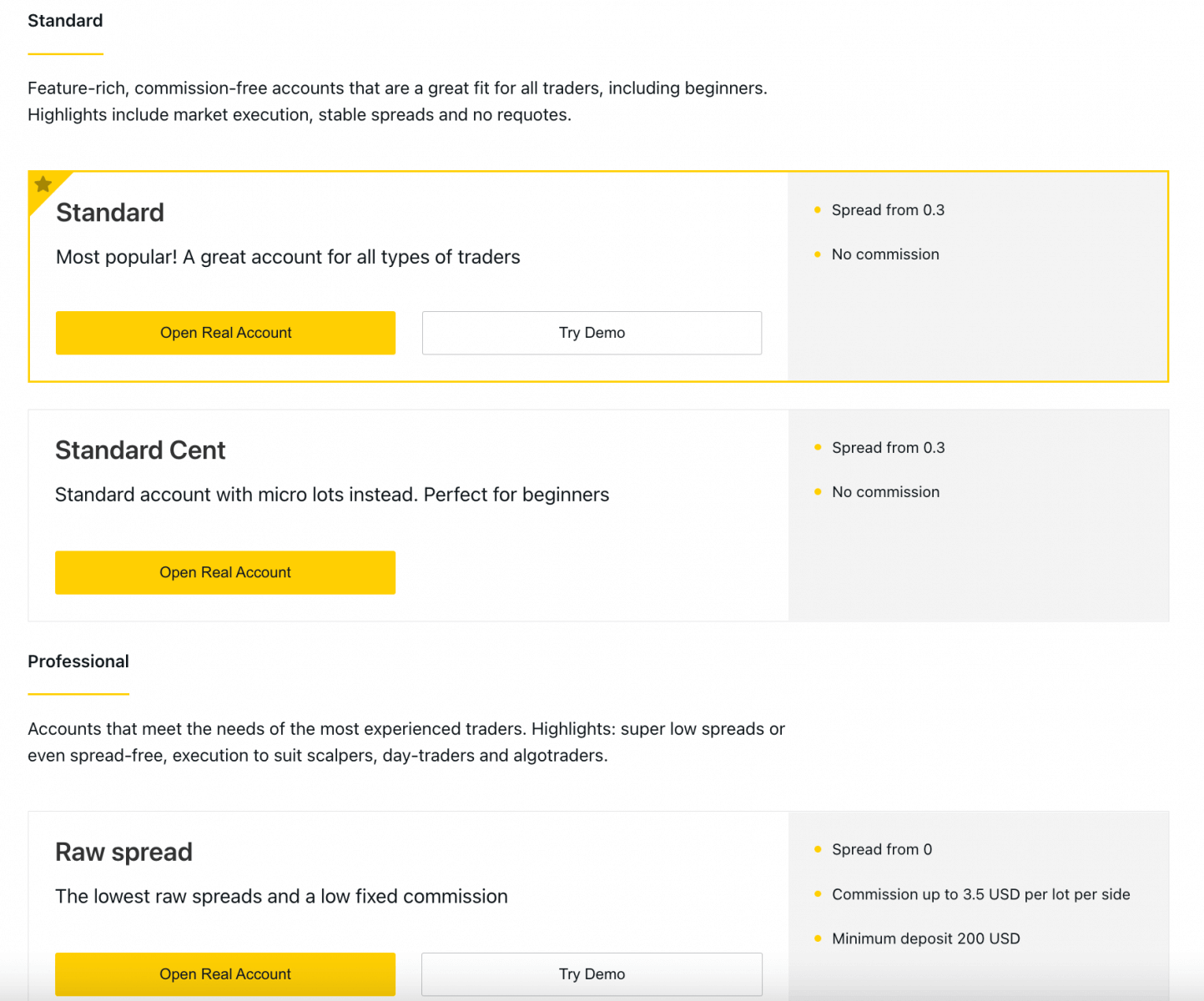
3. 下一個畫面顯示以下設定:
- 另一個選擇真實或模擬帳戶的機會。
- MT4和MT5交易終端之間的選擇。
- 設定您的最大槓桿。
- 選擇您的帳戶貨幣(請注意,一旦設置,此交易帳戶就無法更改)。
- 為該交易帳戶建立一個暱稱。
- 設定交易帳戶密碼。
- 對設定感到滿意後,按一下「建立帳戶」 。
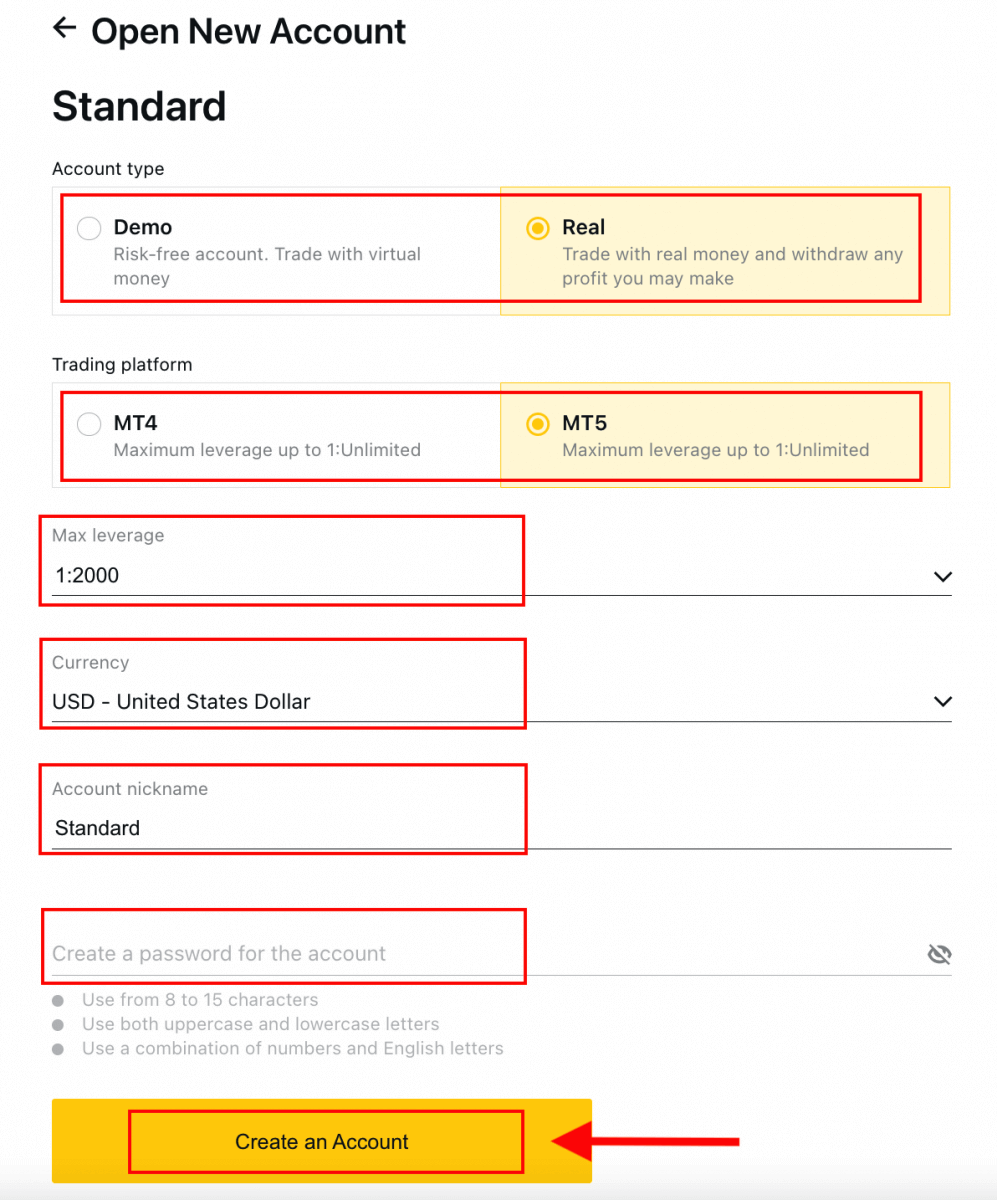
4. 您的新交易帳戶將顯示在「我的帳戶」標籤中。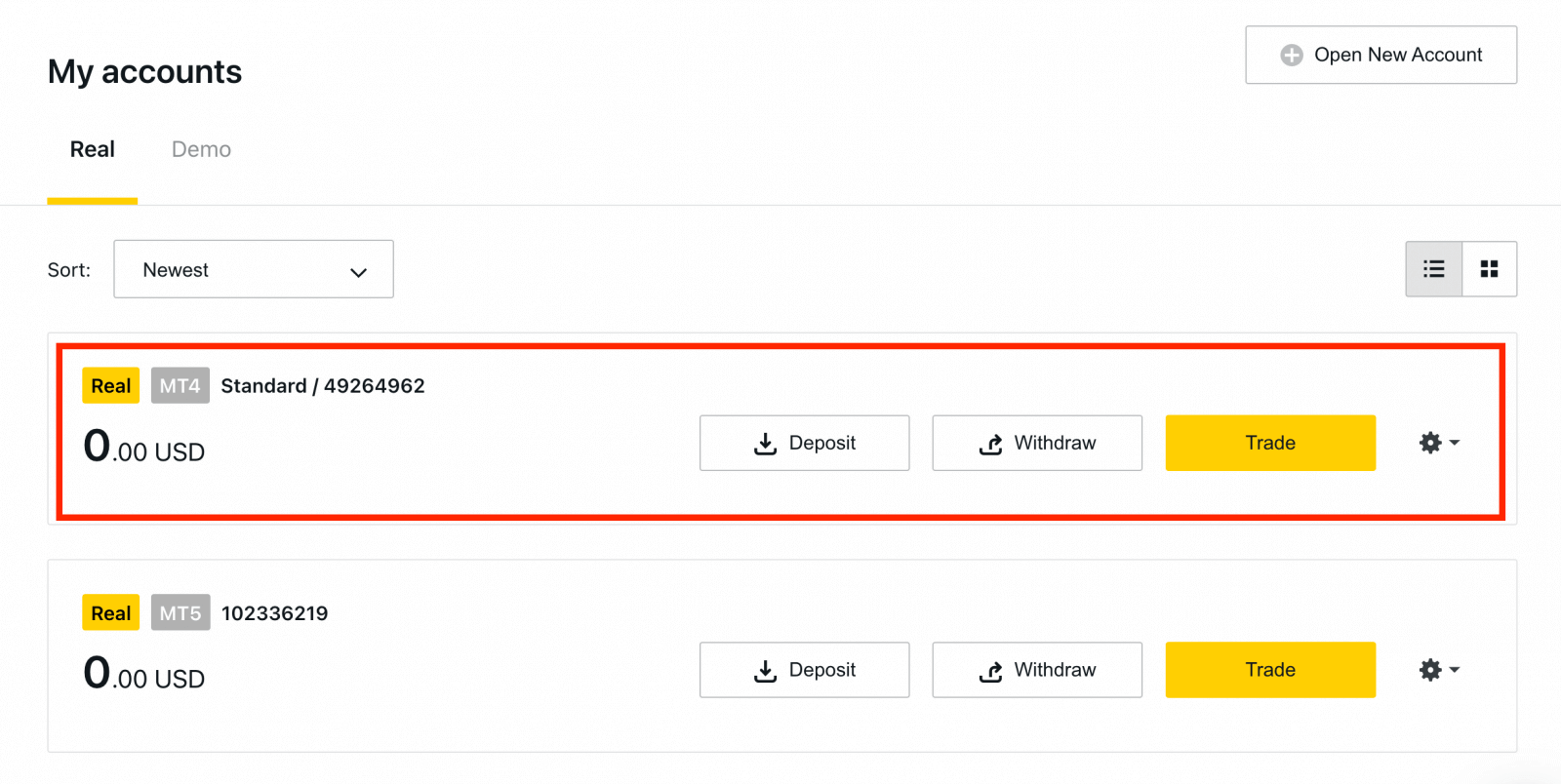
恭喜,您已經開設了一個新的交易帳戶。
如何在 Exness 存款
如何註冊 Exness 帳戶 [App]
安裝 Exness Trader 應用程式並註冊帳戶
1. 從App Store或Google Play下載 Exness Trader 。2. 安裝並載入 Exness Trader。
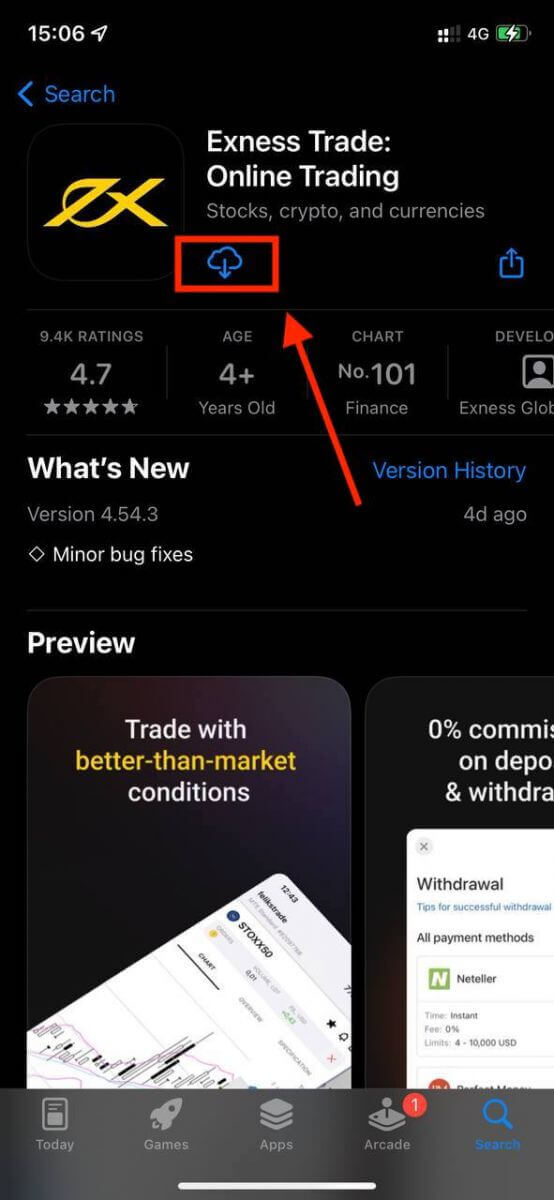
3. 點選註冊。
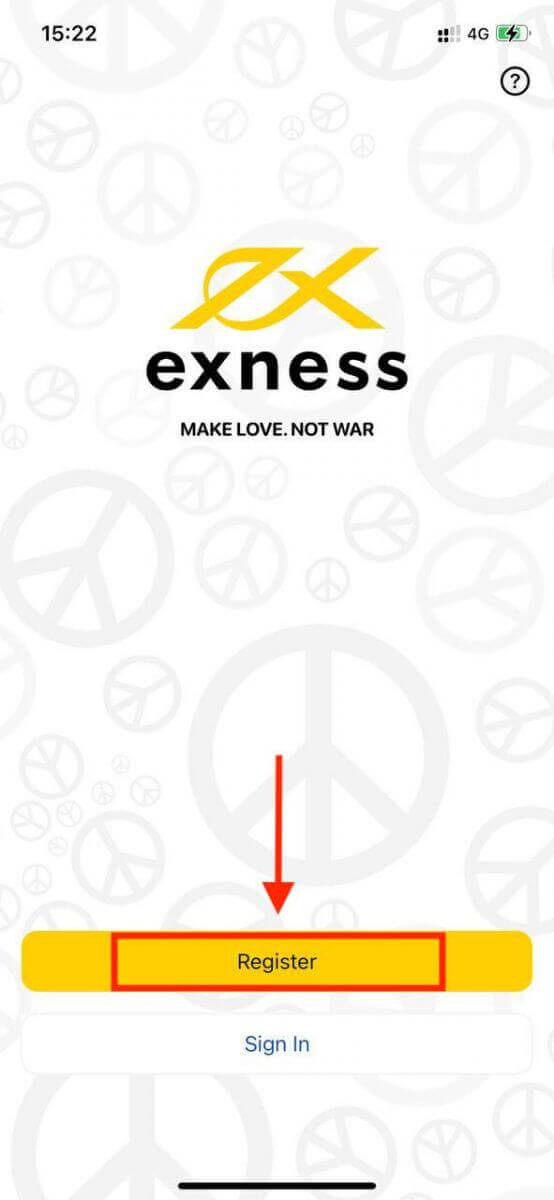
4. 點選變更國家/地區,從清單中選擇您的居住國家/地區,然後點選繼續。
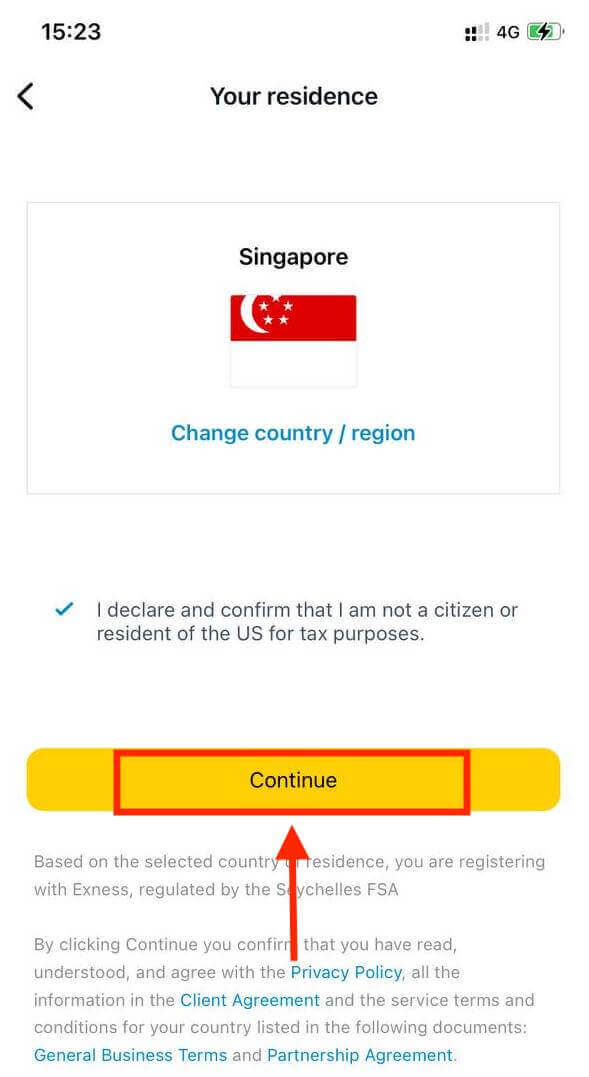
5. 輸入您的電子郵件地址並繼續。
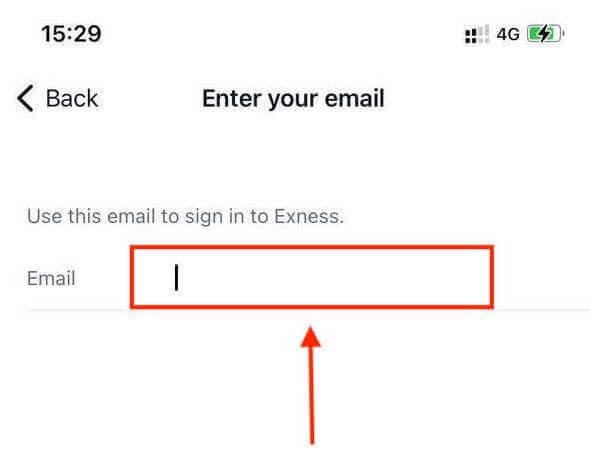
6. 建立符合要求的密碼。點擊繼續。

7. 提供您的電話號碼,然後點選向我發送代碼。
8. 輸入發送到您的電話號碼的 6 位驗證碼,然後點選繼續。如果時間用完,您可以點擊重新向我發送代碼
。 9. 建立 6 位密碼,然後重新輸入確認。這不是可選的,必須在您進入 Exness Trader 之前完成。 10. 如果您的裝置支持,您可以點擊「允許」
來設定生物識別,也可以透過點擊「現在不」來跳過此步驟。 11. 將出現存款螢幕,但您可以點擊返回返回應用程式的主區域。
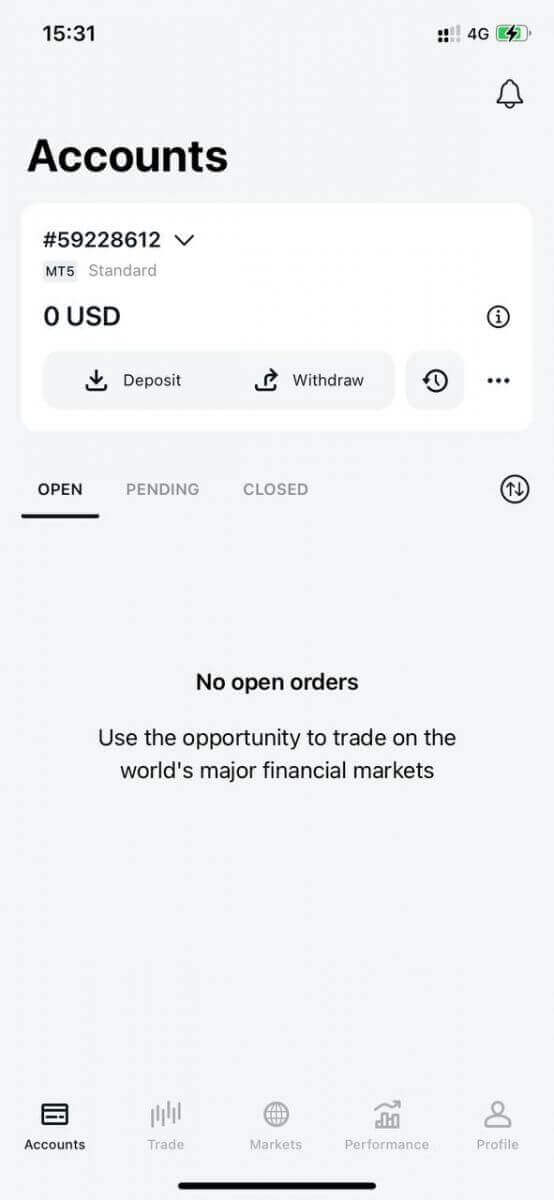
恭喜,Exness Trader 已設定完畢並可供使用。
註冊後,將為您建立一個模擬帳戶(包含 10,000 美元虛擬資金)來練習交易。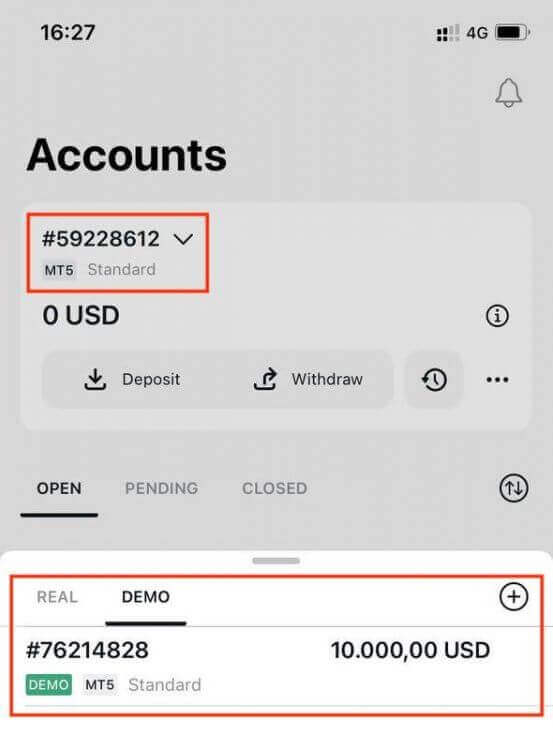
除了模擬帳戶外,註冊時還會為您建立真實帳戶。
如何建立新的交易帳戶
一旦您註冊了個人專區,建立交易帳戶就非常簡單,並且不需要花費很多時間。讓我們引導您了解如何在 Exness Trader 應用程式上建立帳戶。1. 點選主畫面上「帳戶」標籤上的下拉式選單。
2. 點選右側的加號,然後選擇新建真實帳號或新模擬帳號。 3. 在MetaTrader 5和MetaTrader 4
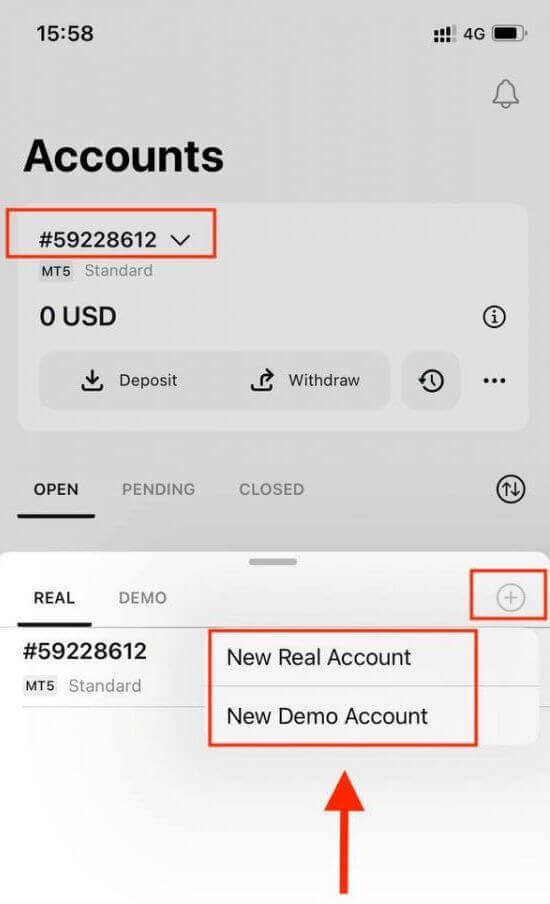
欄位 下選擇您首選的帳戶類型。 4.設定帳戶幣種、槓桿,並輸入帳戶暱稱。點擊繼續。 5. 根據顯示的要求設定交易密碼。 您已成功建立交易帳戶。點擊存款以選擇存入資金的付款方式,然後點擊交易。 您的新交易帳戶將顯示在下方。
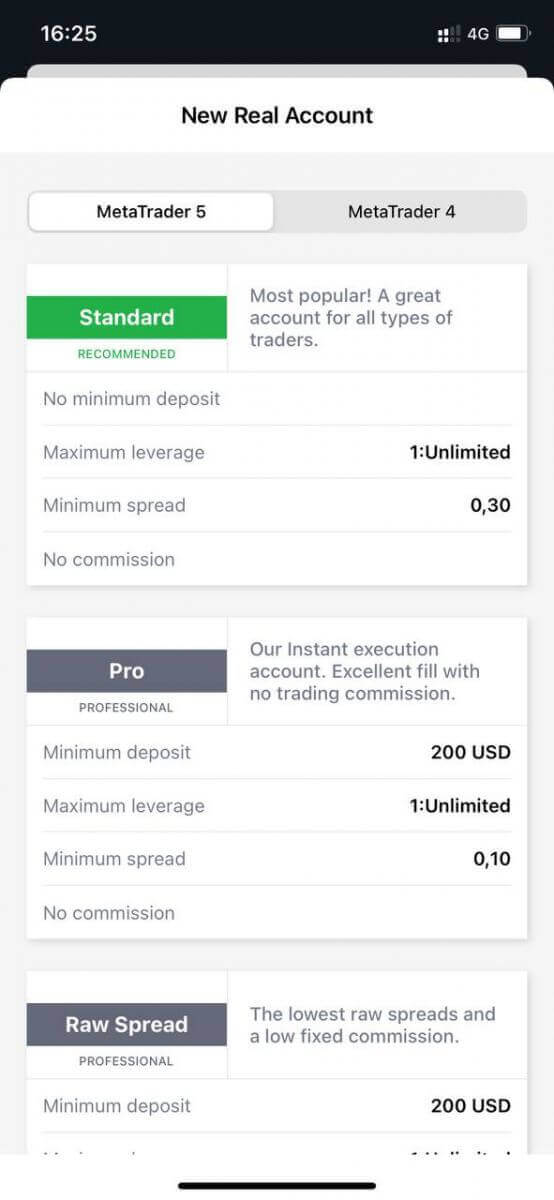
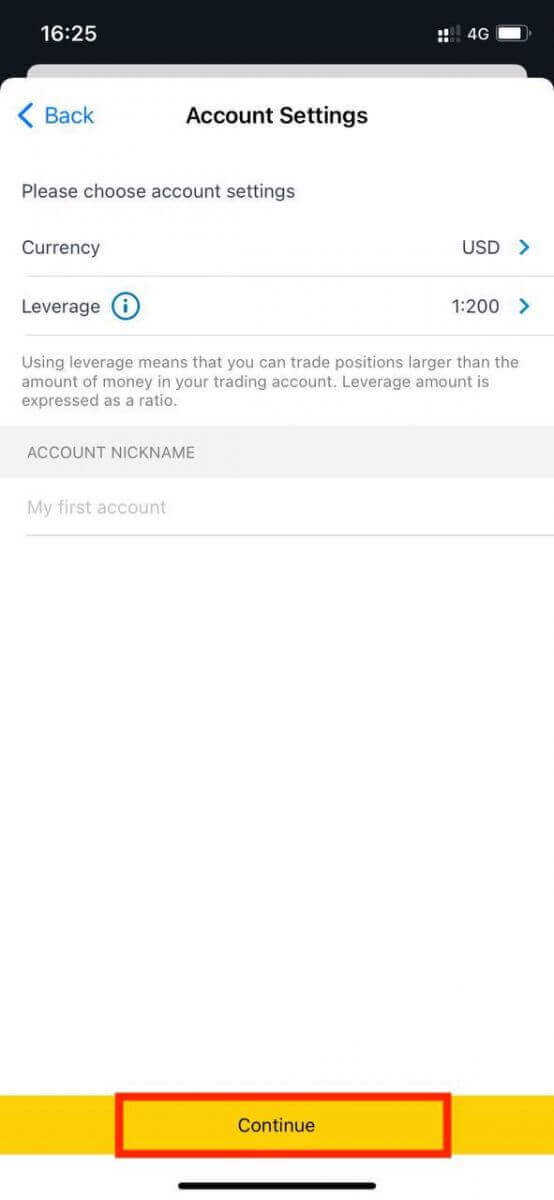
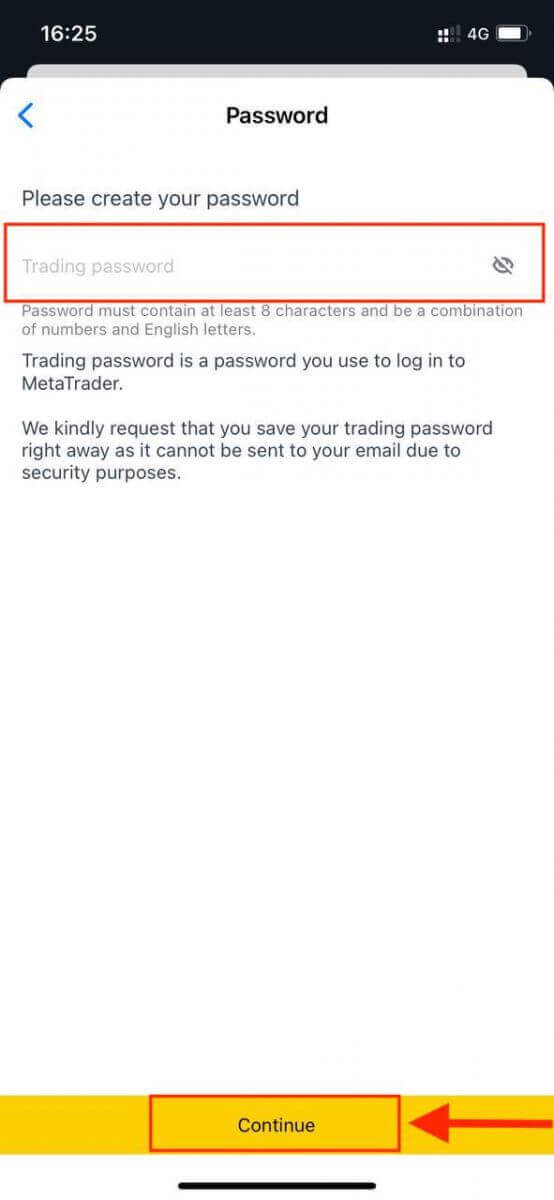
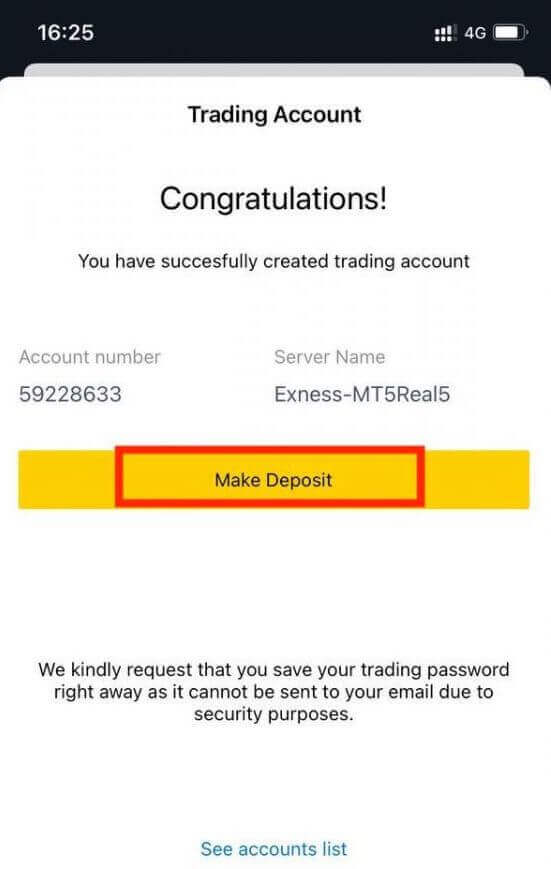
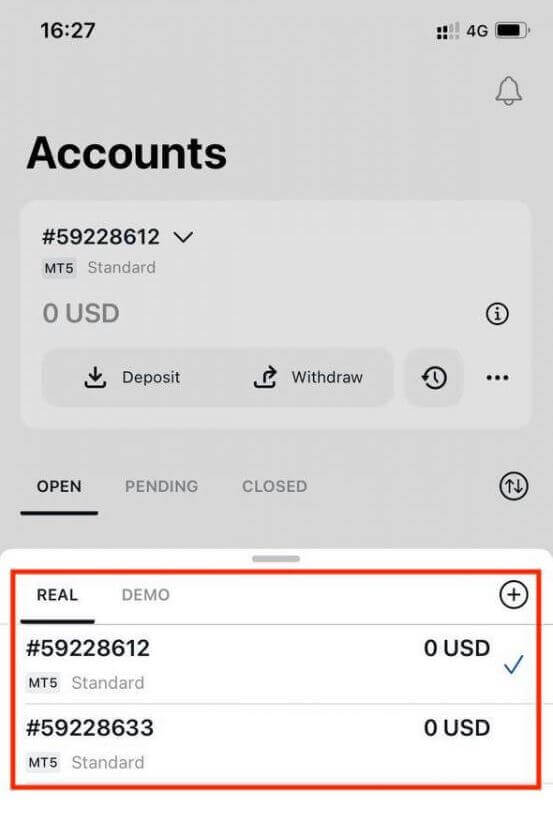
請注意,為帳戶設定的帳戶貨幣一旦設定就無法變更。如果您想要變更您的帳戶暱稱,您可以透過登入網路個人專區來進行操作。
如何存錢到 Exness
Exness 提供針對您所在國家/地區的多種付款方式以及快速的交易處理時間。
存款提示
為您的 Exness 帳戶注資既快速又簡單。以下是一些輕鬆存款的提示:
- PA 以易於使用的付款方式和帳戶驗證後可用的付款方式分組顯示付款方式。為了存取我們完整的付款方式產品,請確保您的帳戶經過全面驗證,這表示您的身分證明和居住證明文件已經過審核和接受。
- 您的帳戶類型可能會提出開始交易所需的最低存款額;標準帳戶的最低存款額取決於支付系統,而專業帳戶的最低初始存款限額從 200 美元起。
- 仔細檢查使用特定支付系統的最低存款要求。
- 您使用的付款服務必須以您的名義進行管理,即與 Exness 帳戶持有人的姓名相同。
- 在選擇存款貨幣時,請記住,您需要以存款期間選擇的相同貨幣進行提款。用於存款的貨幣不需要與您的帳戶貨幣相同,但請注意,交易時的匯率確實適用。
- 最後,無論您使用哪種付款方式,請仔細檢查您在輸入帳號或所需的任何重要個人資訊時是否有任何錯誤。
存取您個人專區的存款部分,隨時、任何一天、24/7 將資金存入您的 Exness 帳戶。
如何存錢到 Exness
銀行轉帳/ATM 卡
資金可以透過銀行轉帳/ATM 卡從一個銀行帳戶轉移到另一個銀行帳戶。任何想知道如何透過銀行轉帳/ATM 卡轉帳的帳戶持有人應遵循以下步驟:
1. 前往個人專區的存款部分,然後選擇銀行轉帳/ATM 卡。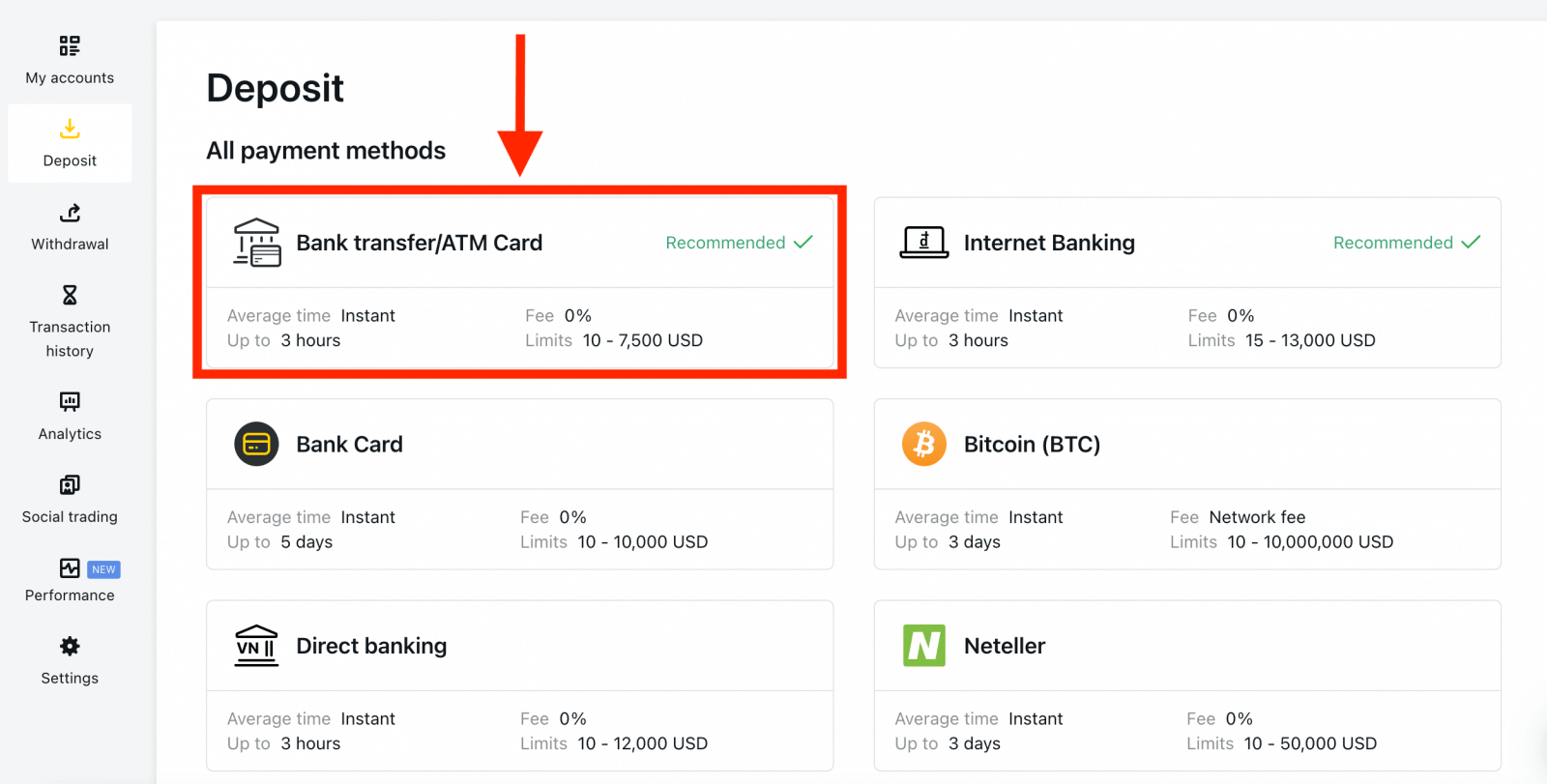
2. 選擇您想要儲值的交易帳戶以及所需的存款金額並註明所需的貨幣,然後點擊繼續。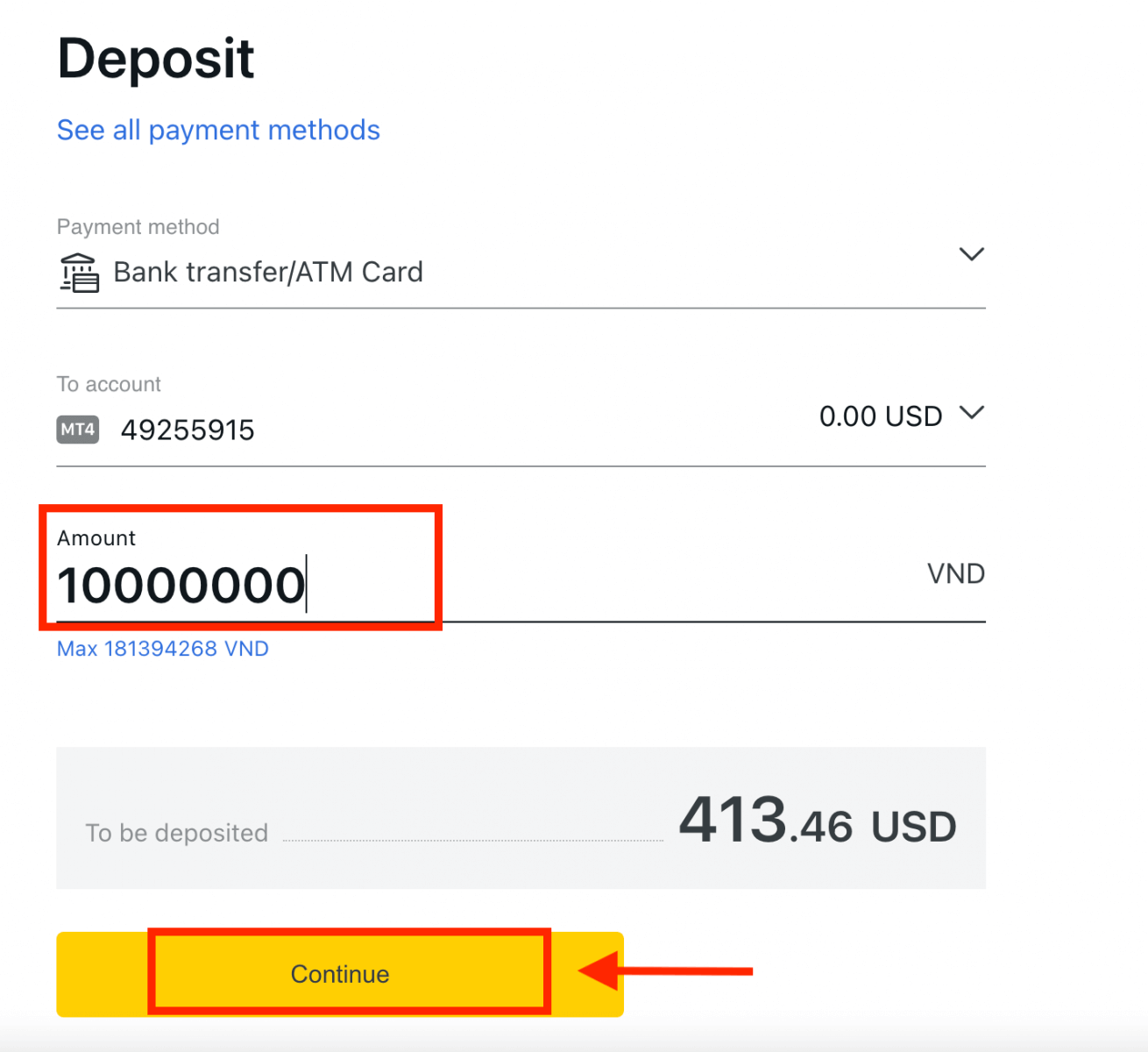
3. 將向您呈現交易摘要;點選“確認”繼續。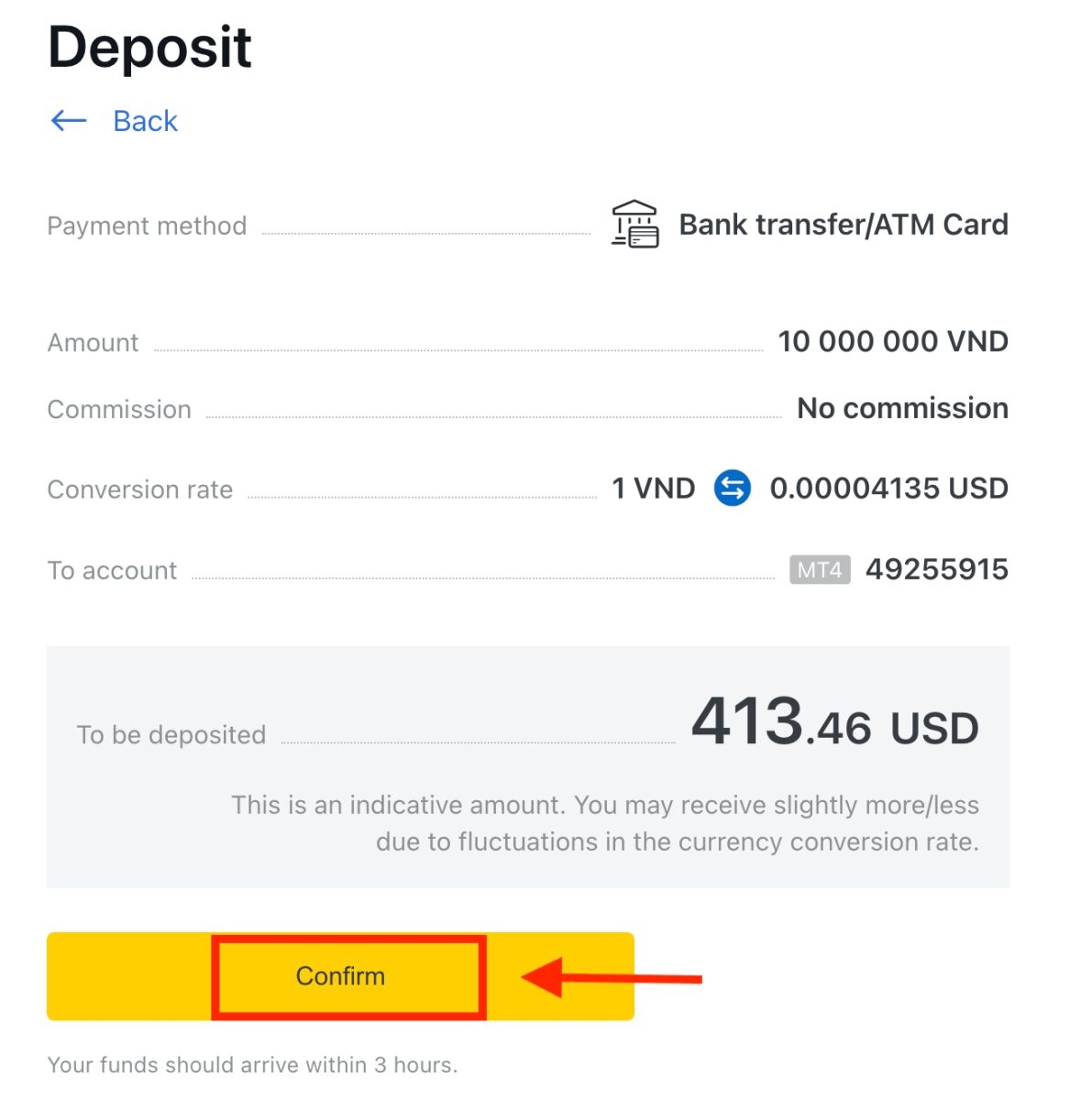
4. 從提供的清單中選擇您的銀行。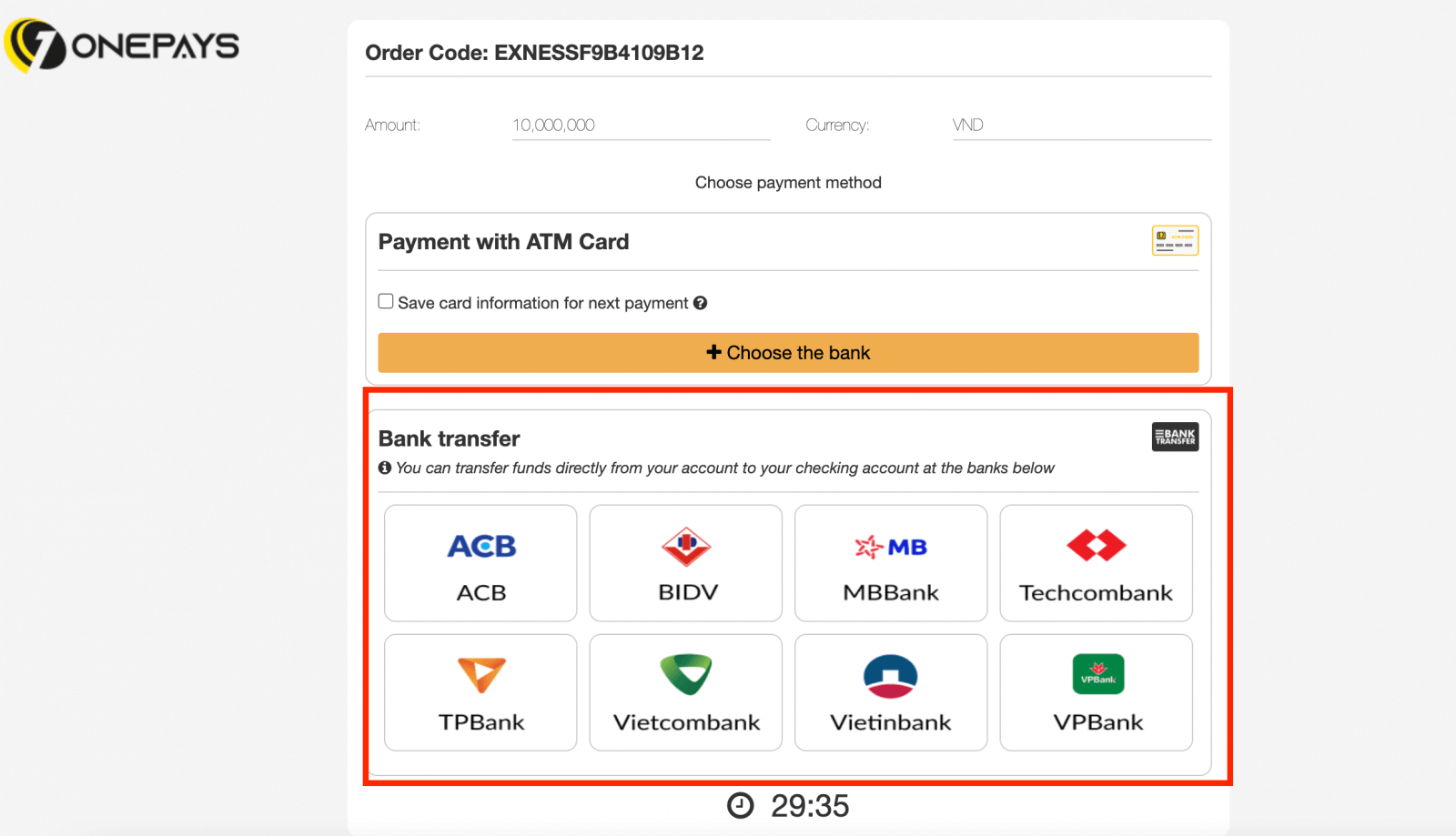
一個。如果您的銀行顯示為灰色且無法使用,則表示在步驟 2 中輸入的金額超出了該銀行的最低和最高存款金額。
5. 下一步將取決於您選擇的銀行;要么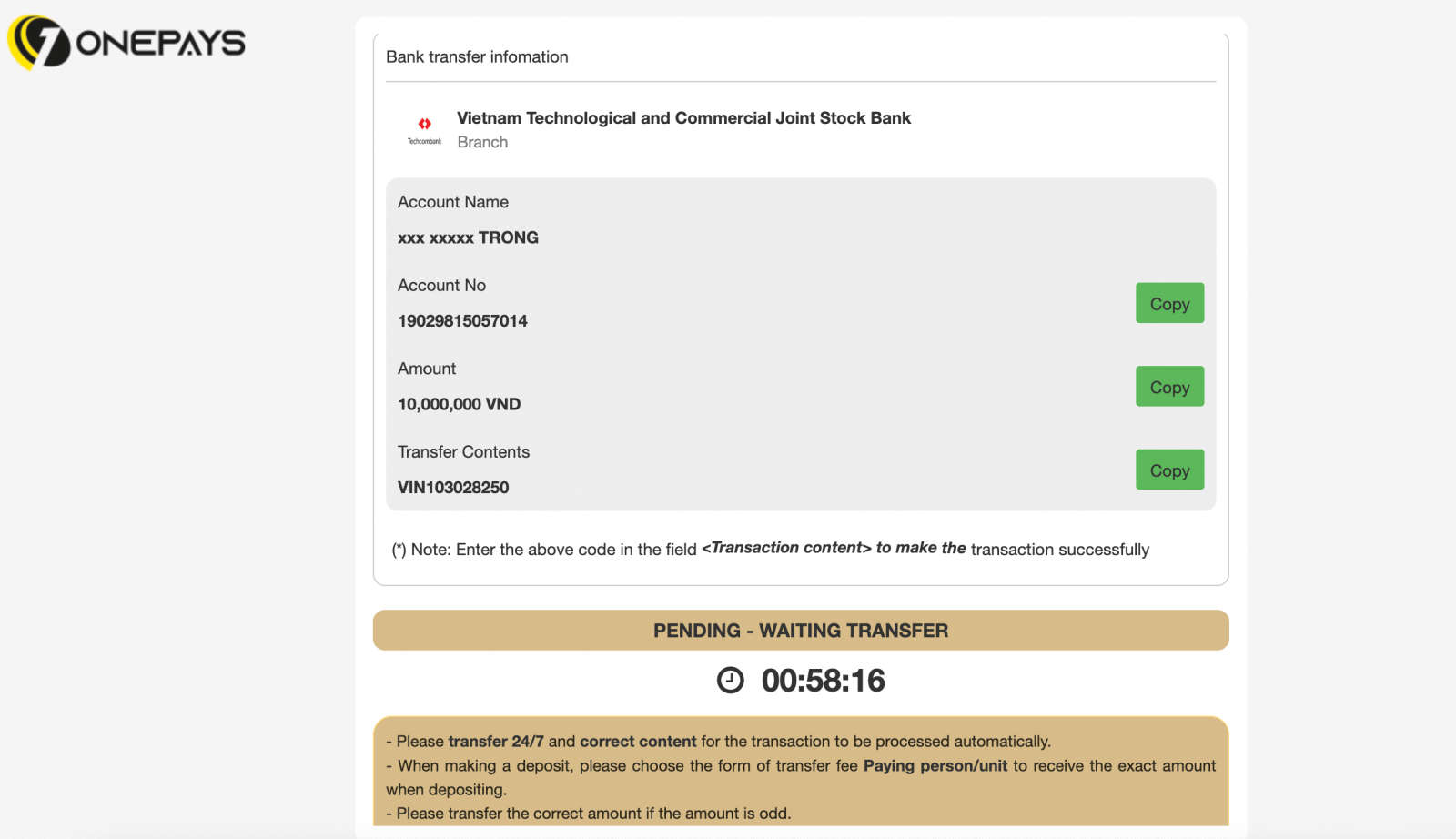
:登入您的銀行帳戶並按照螢幕上的指示完成存款。
b.填寫表格,包括您的 ATM 卡號、帳戶名稱和卡片到期日期,然後按一下「下一步」。確認發送的 OTP,然後按一下「下一步」完成存款。
金融卡
請注意,接受以下銀行卡:
- VISA 與 VISA 電子
- 萬事達
- 大師大師
- JCB(日本信用局)*
*JCB卡是日本唯一接受的銀行卡;不能使用其他銀行卡。
在使用銀行卡進行首次存款之前,您需要全面驗證您的個人資料。
注意:使用前需要進行個人資料驗證的付款方式在 PA 中的「需要驗證」部分下單獨分組。
銀行卡每筆交易的最低存款金額為 10 美元,最高存款金額為 10,000 美元,或您帳戶貨幣的等值金額。
泰國地區註冊的 PA 不能使用銀行卡作為付款方式。
1.在您的個人專區的存款區域 選擇銀行卡。 2. 填寫表格,包括您的銀行卡號、持卡人姓名、有效期限和 CVV 代碼。然後,選擇交易帳戶、貨幣和存款金額。單擊繼續。 3. 將顯示交易摘要。按一下“確認”。 4. 將會有一條訊息確認存款交易已完成。 在某些情況下,在存款交易完成之前,可能需要執行額外的步驟來輸入銀行發送的 OTP。使用銀行卡存款後,它會自動添加到您的 PA 中,並可以在步驟 2 中選擇以進行進一步存款。
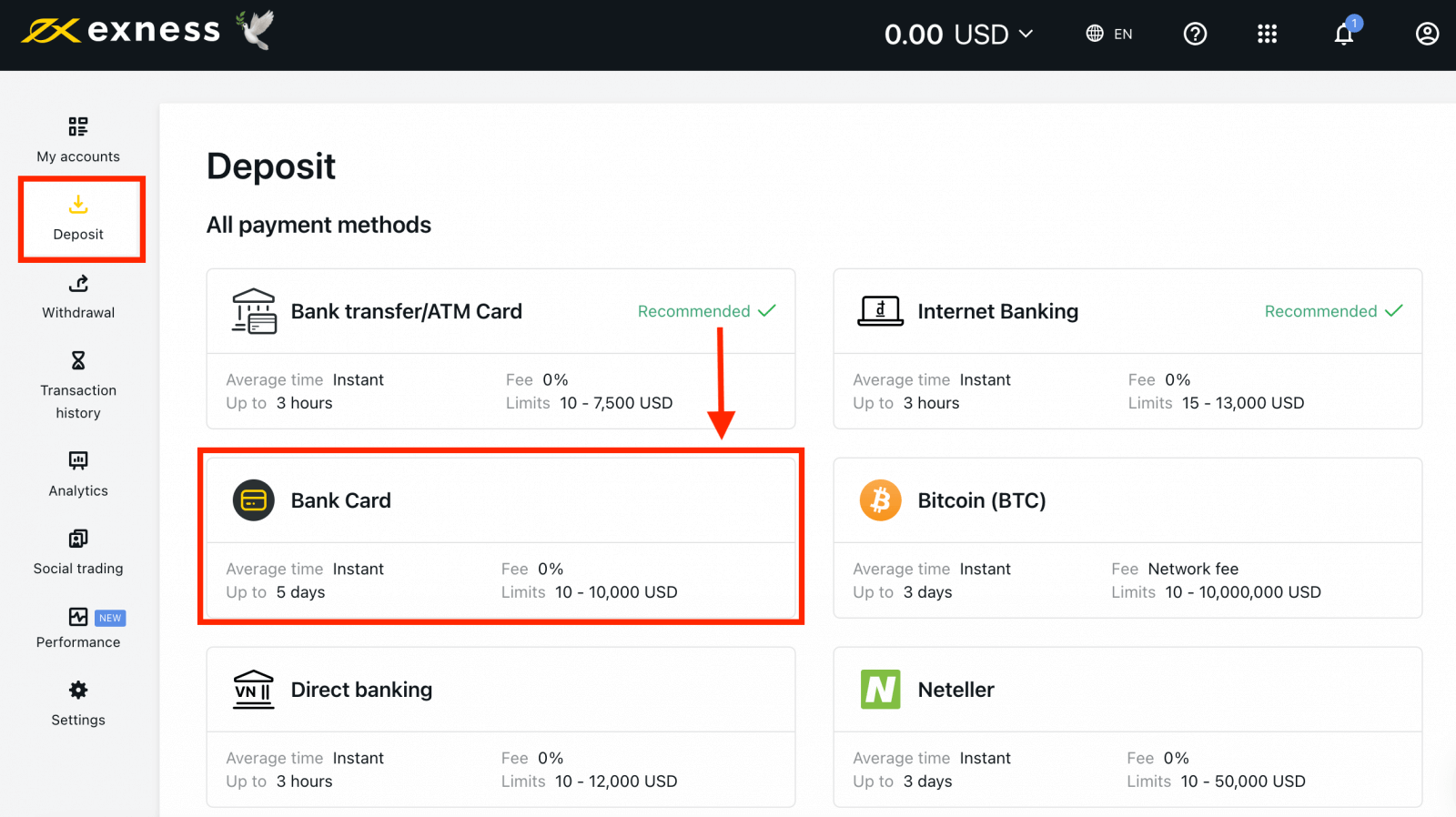
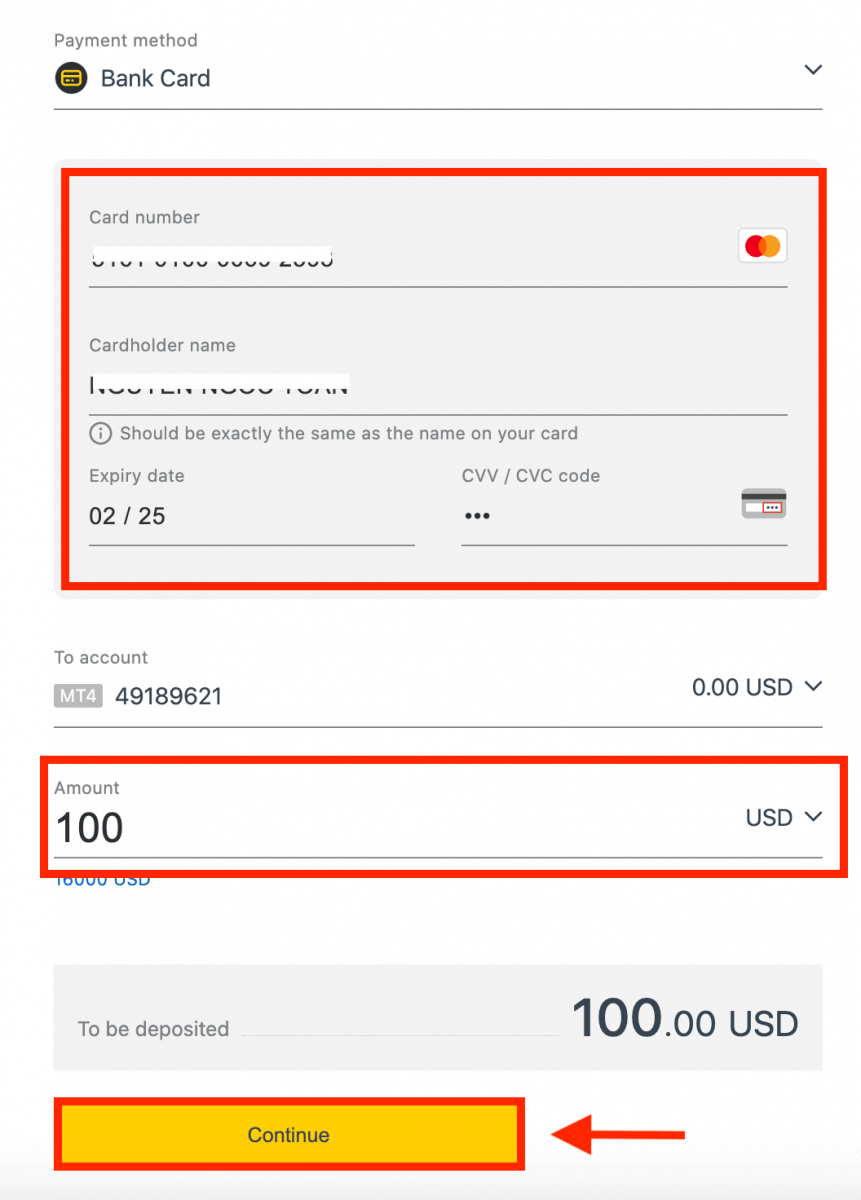
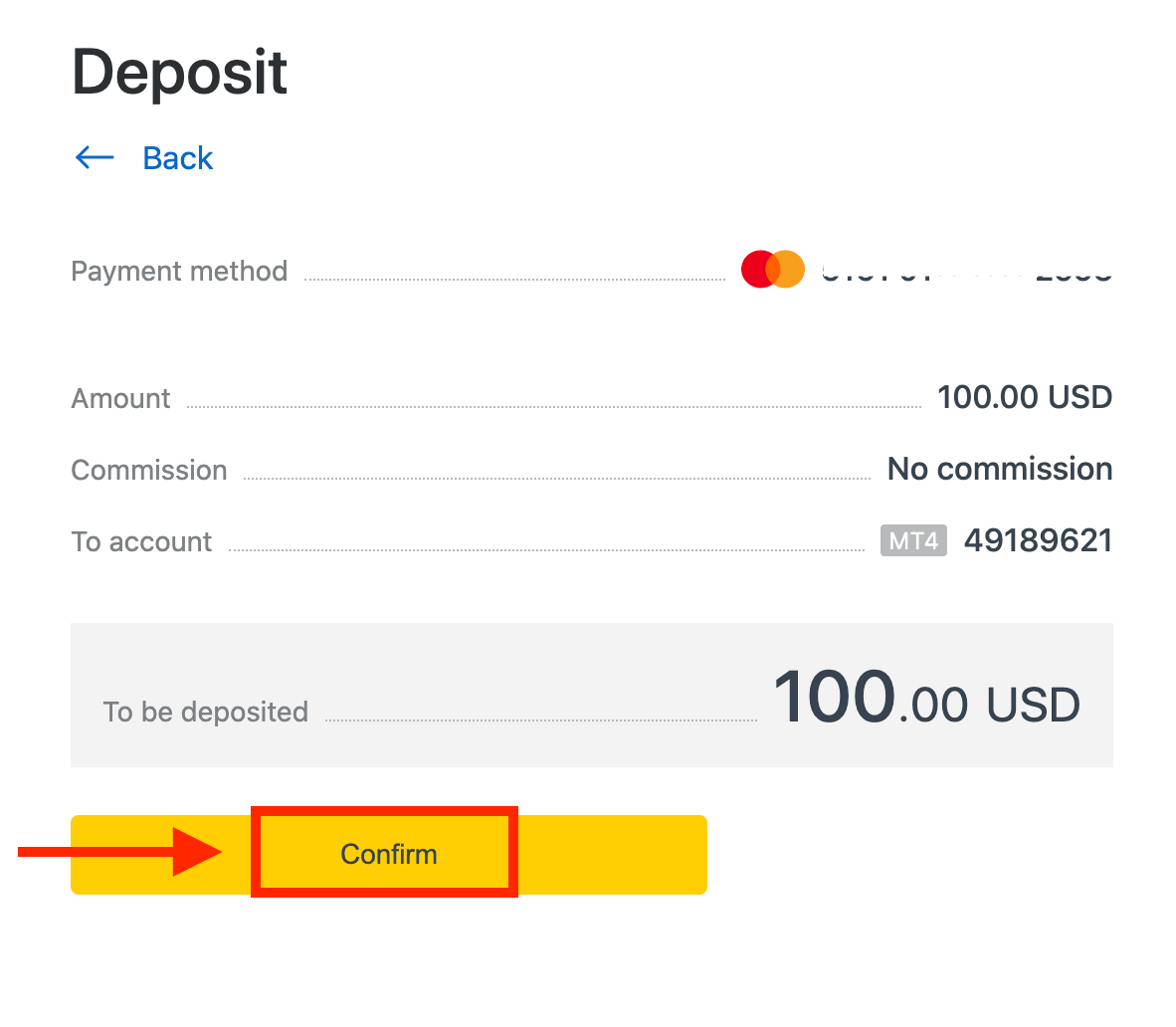
電子支付系統 (EPS)
電子支付因其速度快且方便用戶而變得非常受歡迎。無現金支付可以節省時間,而且非常容易執行。目前,我們透過以下方式接受存款:
- 內特勒
- 網路貨幣
- 斯克里爾
- 完美的金錢
- 固定支付
請造訪您的個人專區以查看可用的付款方式,因為某些付款方式可能在您所在的地區無法使用。如果顯示建議的付款方式,則該付款方式對於您註冊的地區來說成功率很高。
1. 點選存款部分。
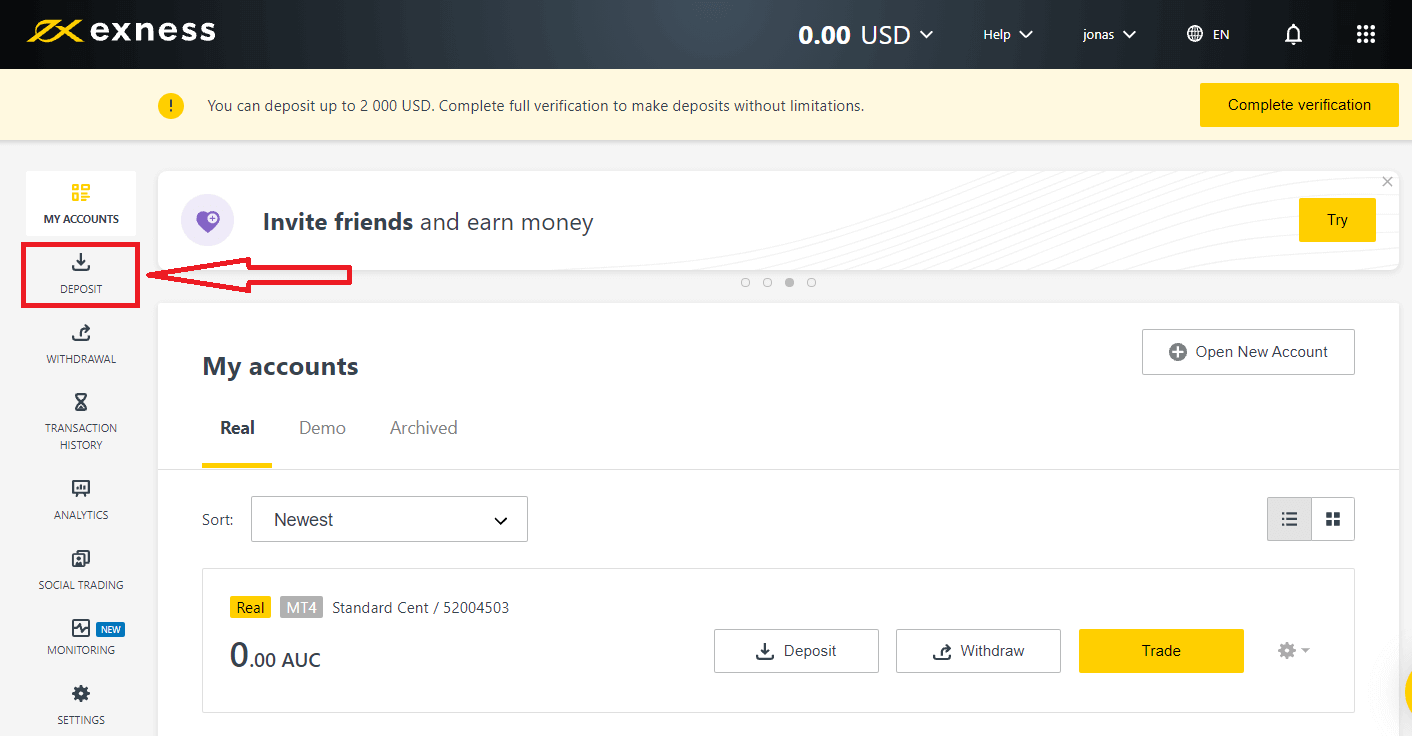
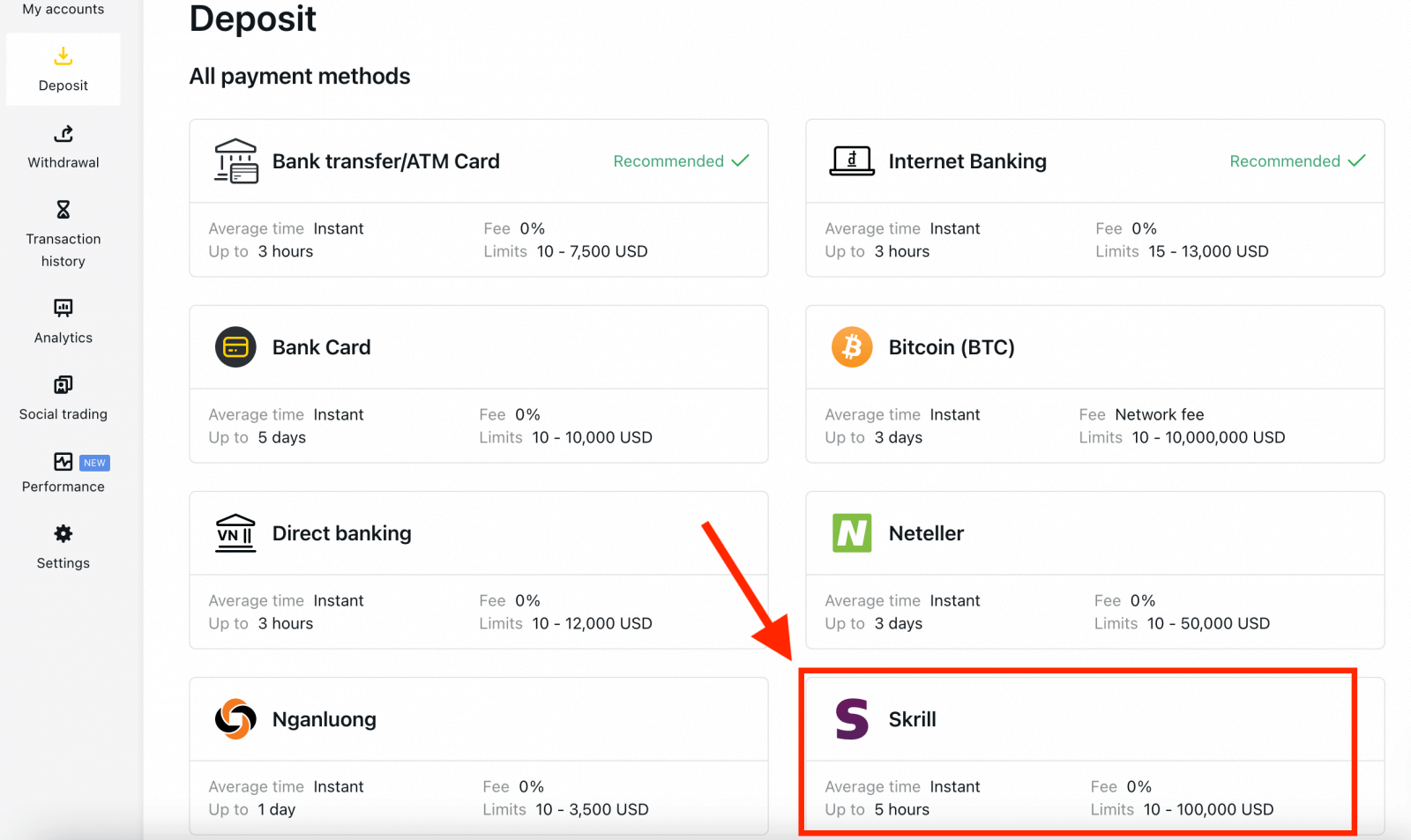
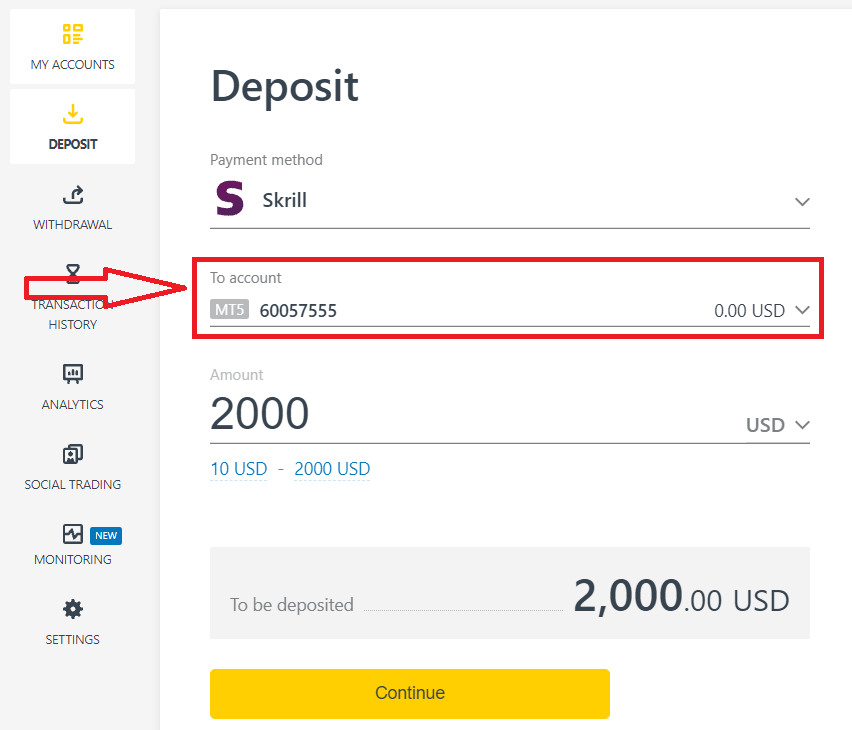
4. 輸入存款幣種和金額,然後點選「繼續」。
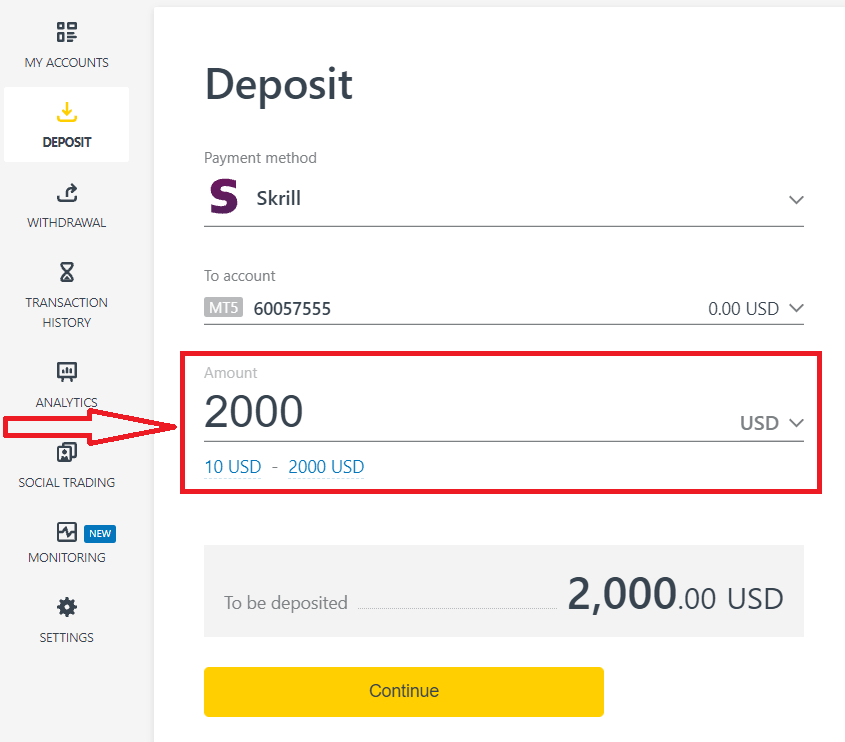
5. 仔細檢查您的存款詳細信息,然後按一下「確認」。
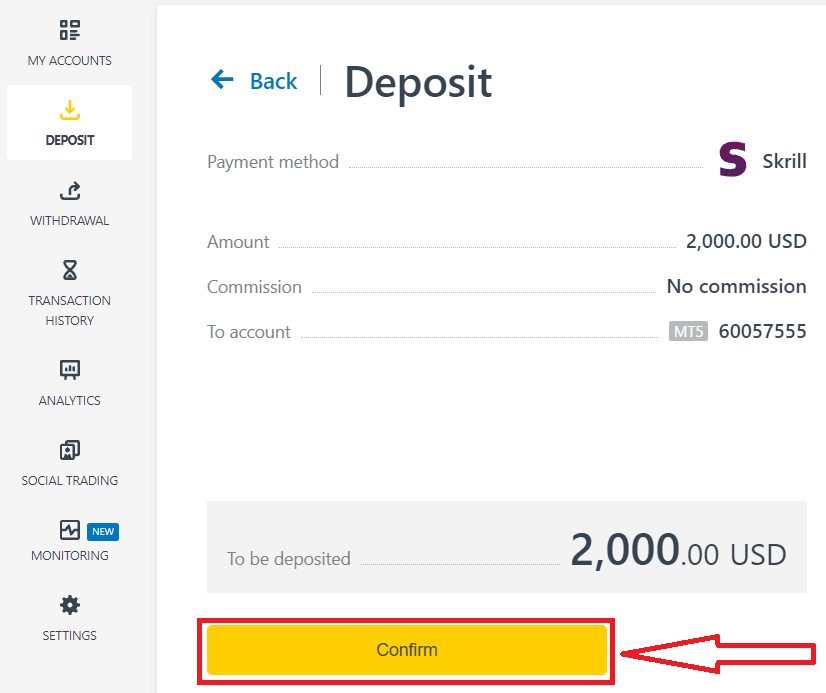
6. 您將被重新導向到您選擇的付款系統的網站,您可以在其中完成轉帳。
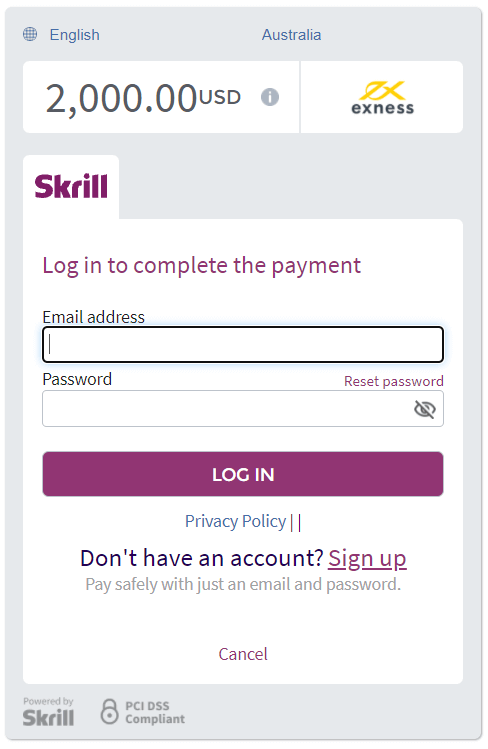
比特幣 (BTC) - Tether (USDT ERC 20)
如果您要向 Exness 進行首次存款,請嘗試先發送少量加密貨幣,以熟悉流程並確保一切正常。
您可以透過 3 個簡單步驟透過比特幣為您的交易帳戶注資:
1. 前往您個人專區的存款部分,然後點擊比特幣 (BTC)。
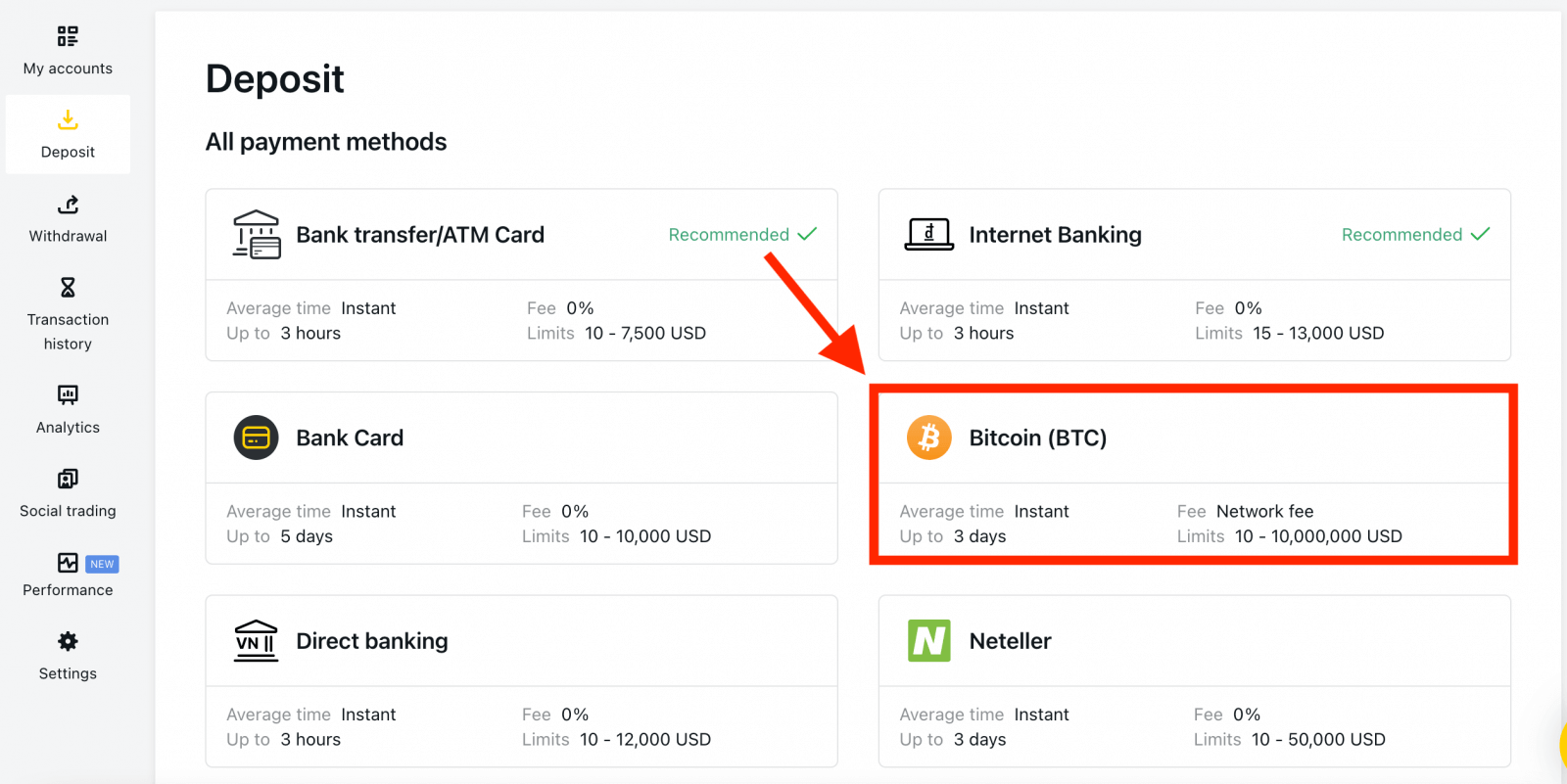
2. 點選繼續。
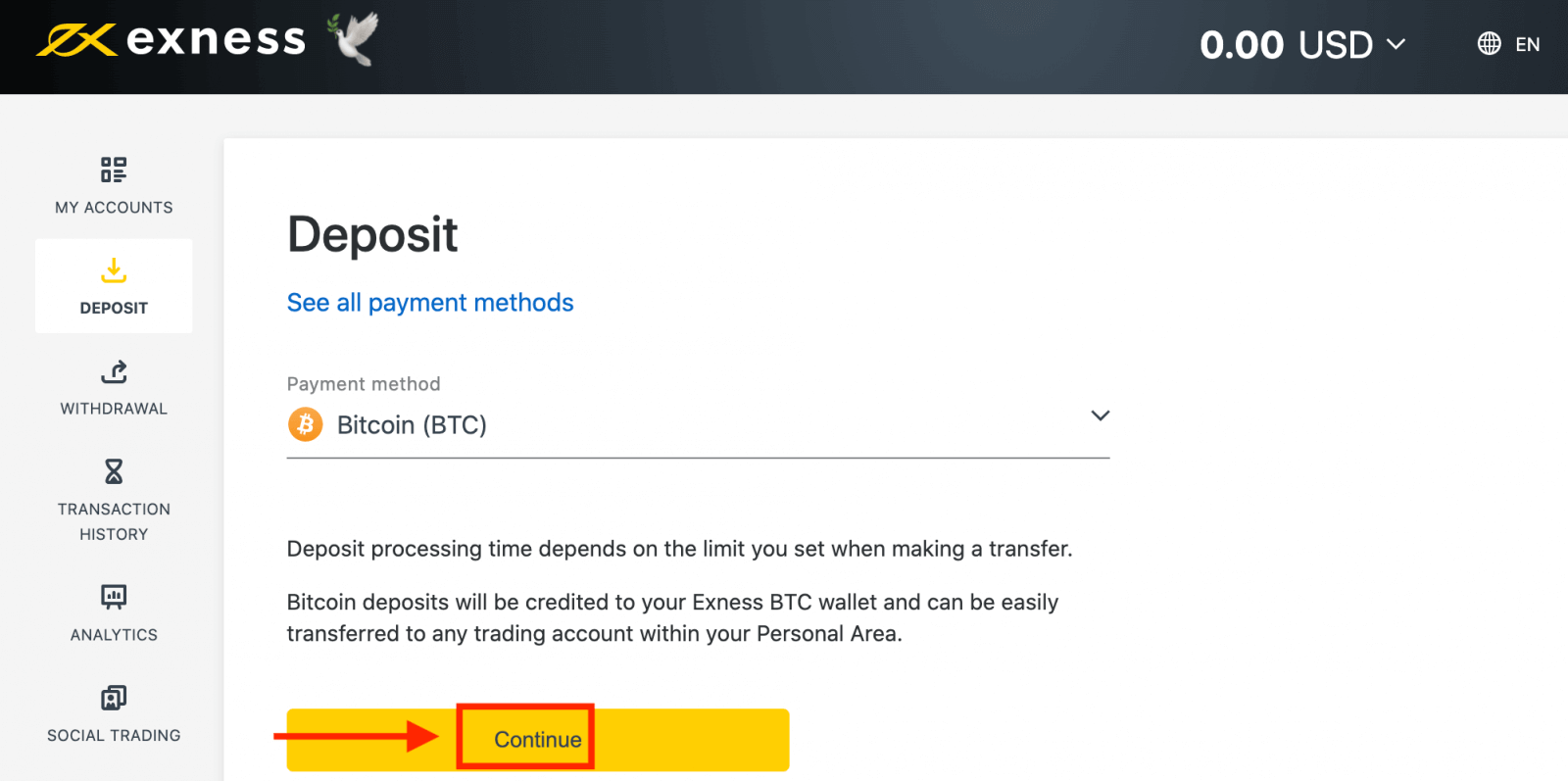
3. 將顯示指定的 BTC 地址,您需要將所需的存款金額從您的私人錢包發送到 Exness BTC 地址。
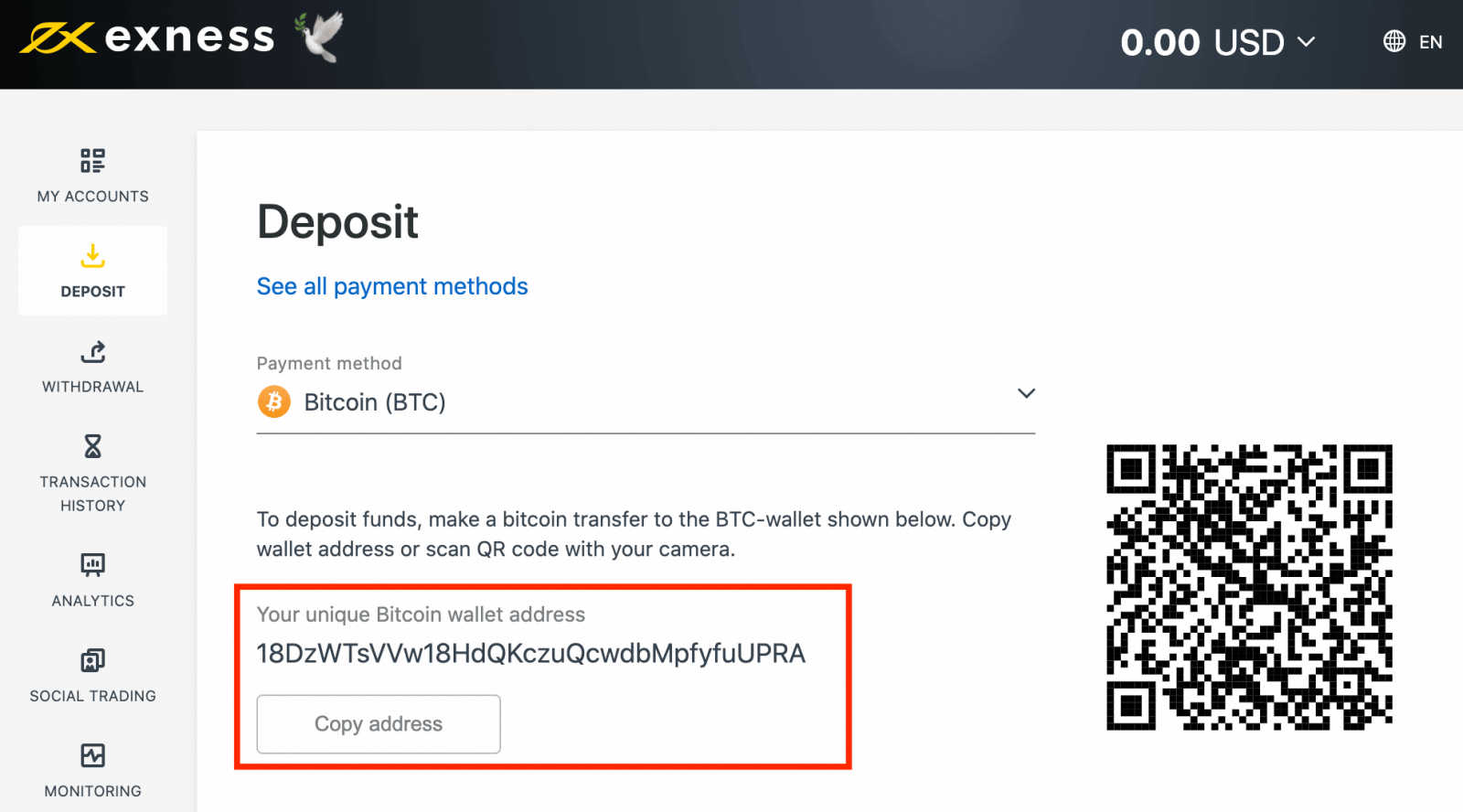
4. 付款成功後,金額將以美元形式反映在您選擇的交易帳戶中。您的存款操作現已完成。
電匯
1.從PA 的存款區域選擇電匯。 2. 選擇您想要存入的交易帳戶,以及帳戶貨幣和存款金額,然後點選繼續。 3. 查看向您提供的摘要;點選“確認”繼續。 4. 填寫表格,包括所有重要信息,然後按一下「付款」。 5. 您將收到進一步的指示;請依照以下步驟完成存款操作。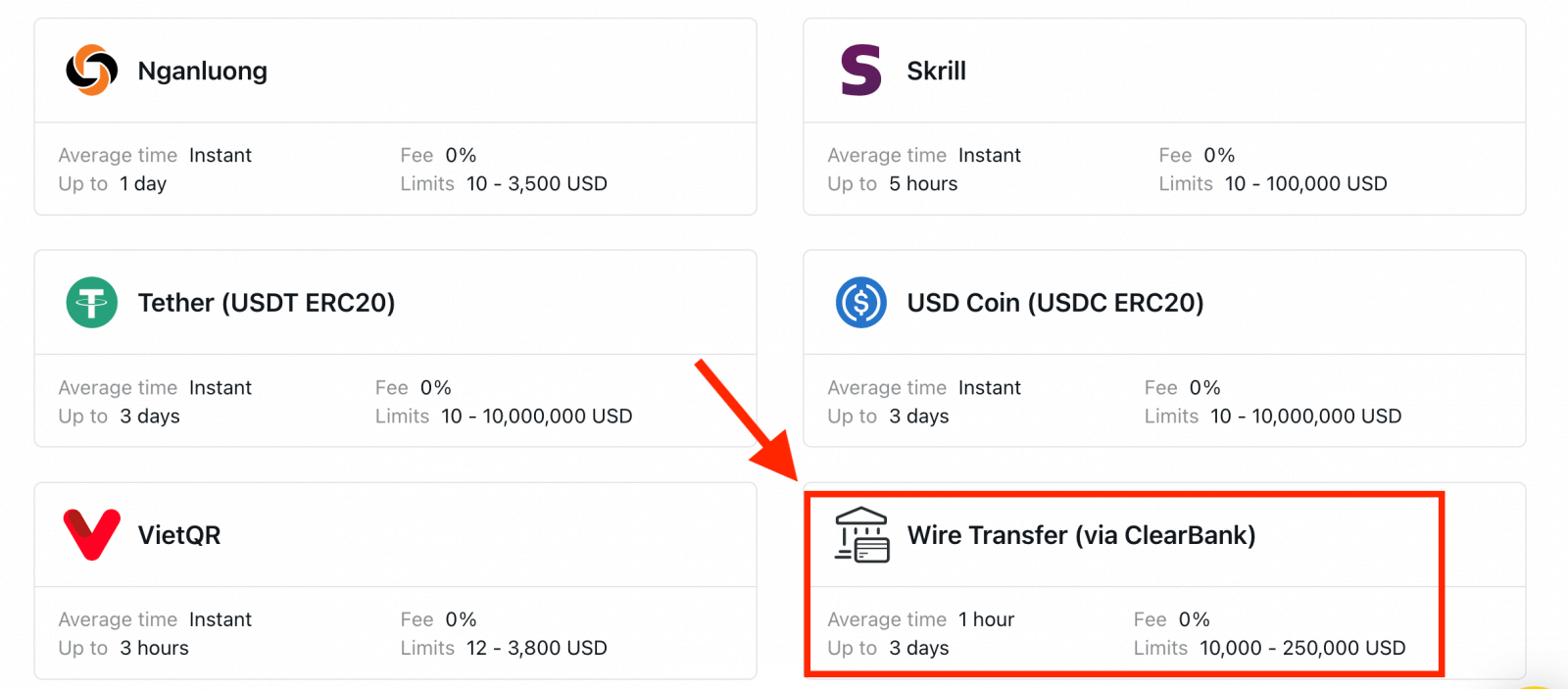
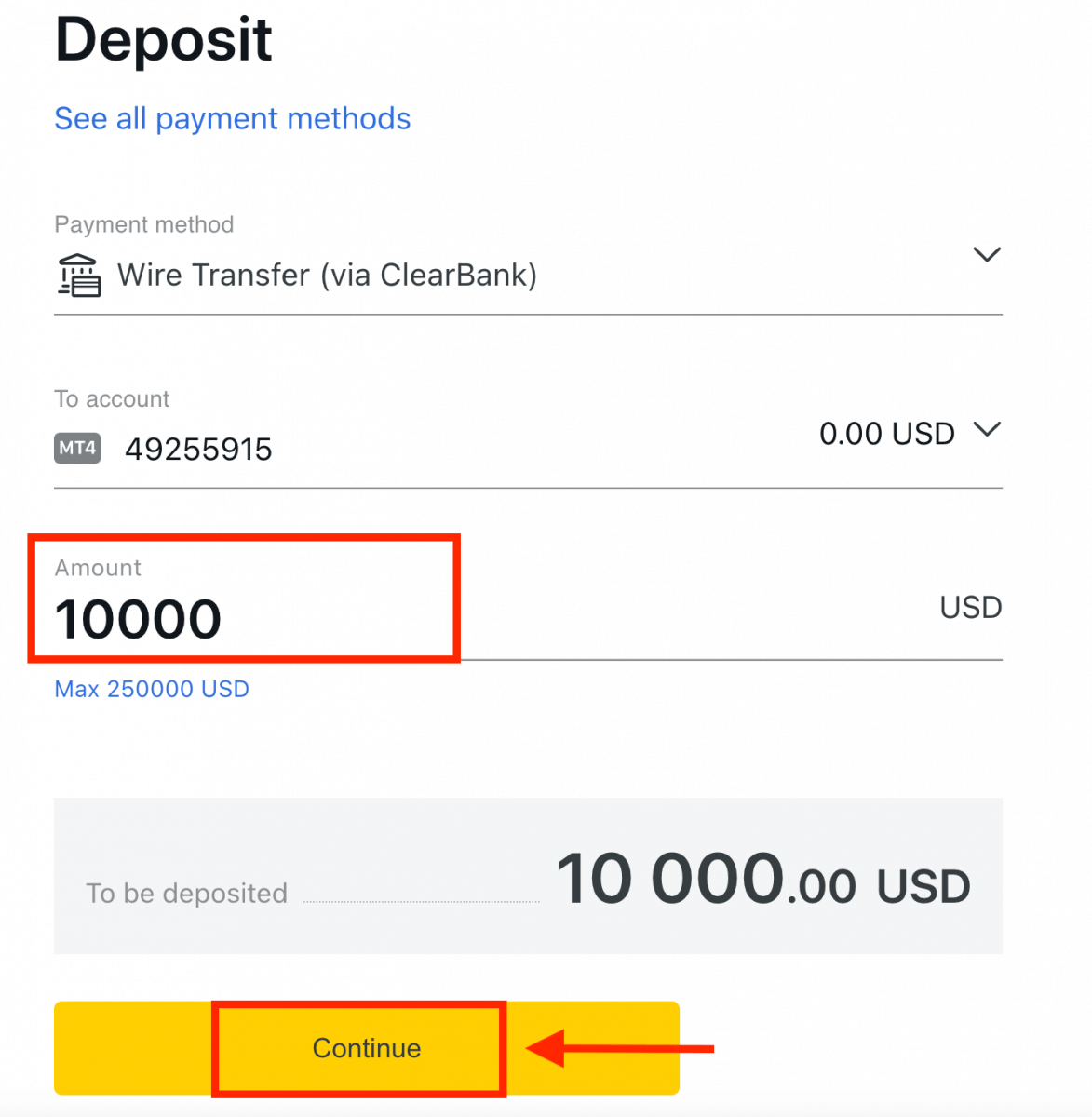
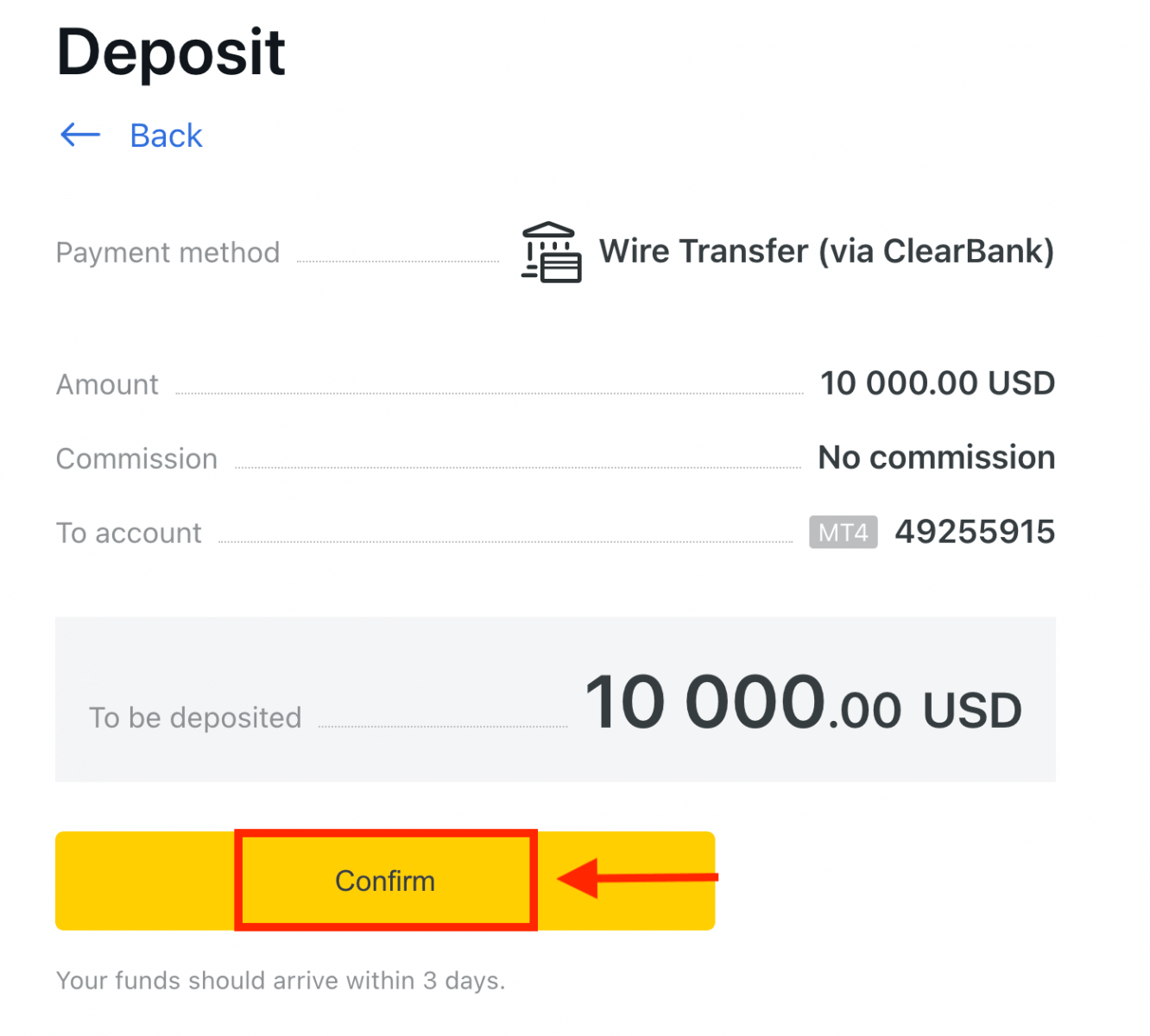
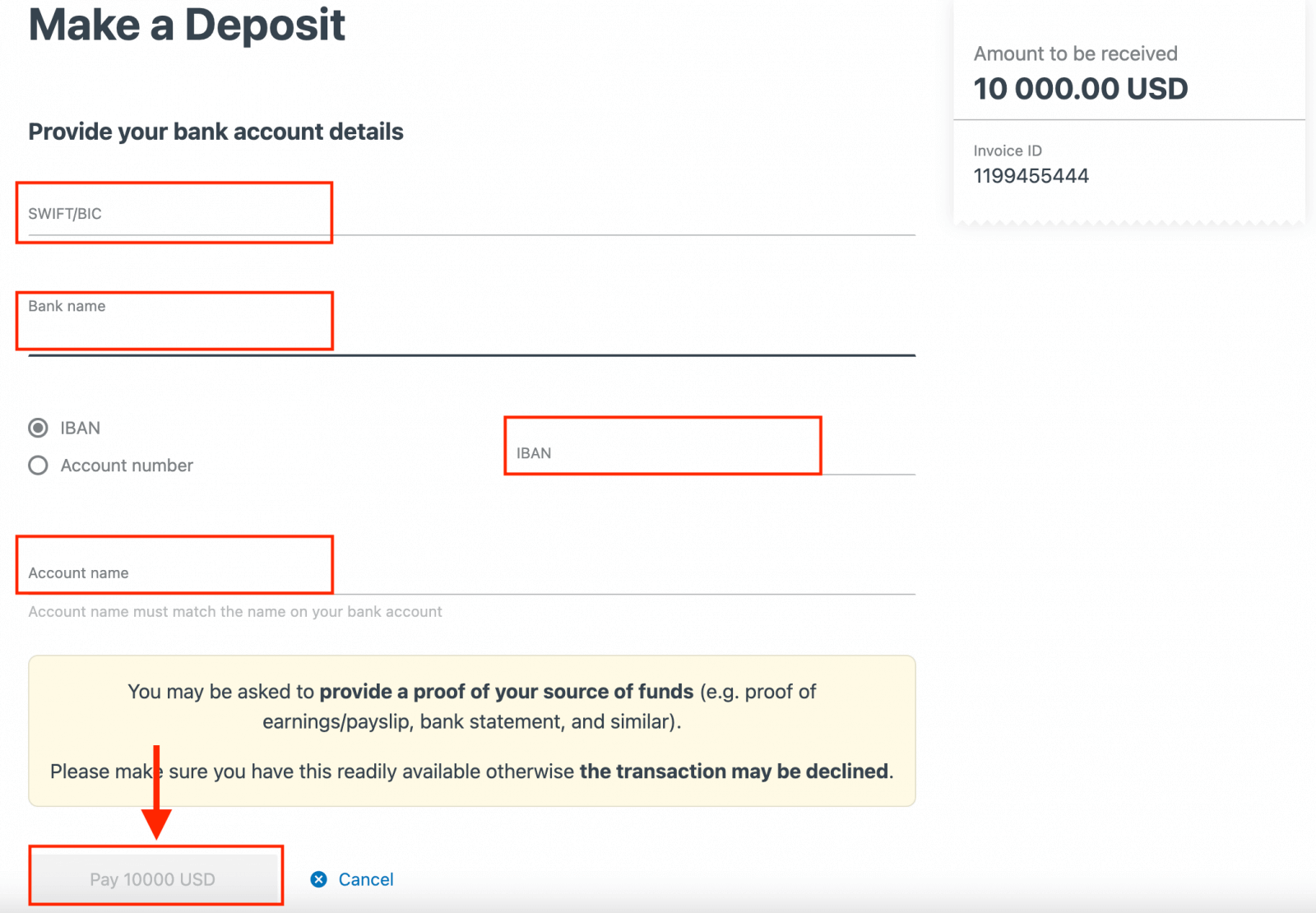
常見問題 (FAQ)
存款費用
Exness 不收取存款佣金,但最好仔細檢查您選擇的電子支付系統 (EPS) 的條件,因為有些 EPS 服務提供者可能會收取服務費。
存款處理時間
處理時間可能會根據您存入資金的付款方式而有所不同。所有可用的方法將在您個人專區的存款部分顯示。
對於 Exness 提供的大多數支付系統,存款處理時間是即時的,這意味著交易在幾秒鐘內完成,無需手動處理。
如果超出規定的存款時間,請聯絡 Exness 支援團隊。
我如何確定我的付款是安全的?
確保您的資金安全非常重要,因此採取保障措施來確保這一點:1. 客戶資金隔離:您儲存的資金與公司資金分開存放,這樣任何可能影響公司的事情都不會影響您的資金。我們也確保公司儲存的資金始終大於為客戶儲存的金額。
2. 交易驗證:從交易帳戶提款需要一次性 PIN 碼來驗證帳戶所有者的身分。此 OTP 會傳送至與交易帳戶關聯的註冊電話或電子郵件(稱為安全類型),確保交易只能由帳戶所有者完成。
在模擬帳戶上交易時我需要存入真實資金嗎?
答案是否定的。此外,您可以建立額外的模擬帳戶,其預設餘額為 500 美元,可以在帳戶建立期間甚至之後進行變更。
在 Exness Trader 應用程式上註冊您的帳戶還將為您提供一個餘額為 10,000 美元的模擬帳戶,可供使用。您可以分別使用存款或提款按鈕新增或扣除此餘額。
結論:在 Exness 上輕鬆開始交易
註冊 Exness 並存錢是一個簡單且用戶友好的流程,讓您可以專注於真正重要的事情——交易。透過本指南,您已了解如何建立帳戶、驗證身分以及安全地將資金存入您的 Exness 帳戶。無論您是剛起步還是從其他經紀商轉型,Exness 都能為您提供自信地開始交易所需的工具和支援。今天就向您的交易目標邁出第一步,註冊 Exness 並存入初始存款,然後開始探索金融市場的機會。